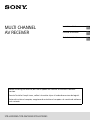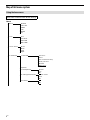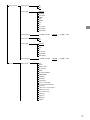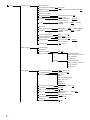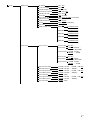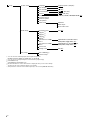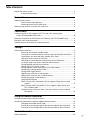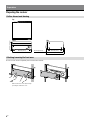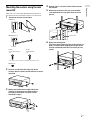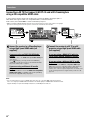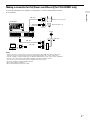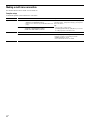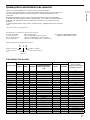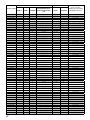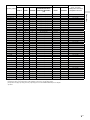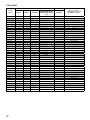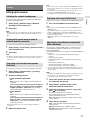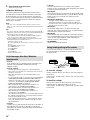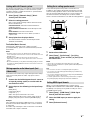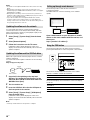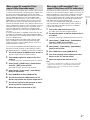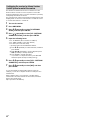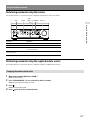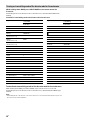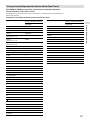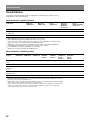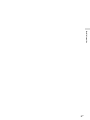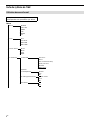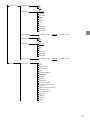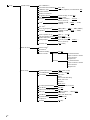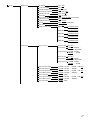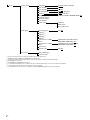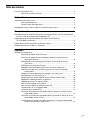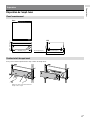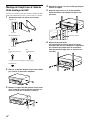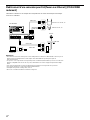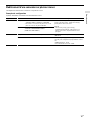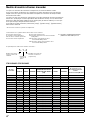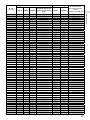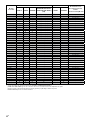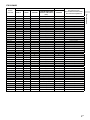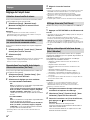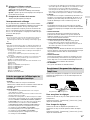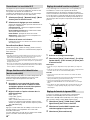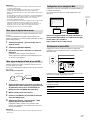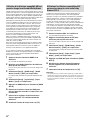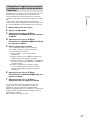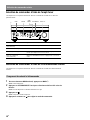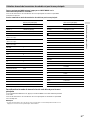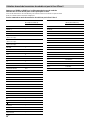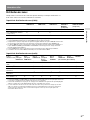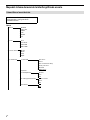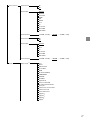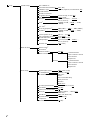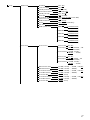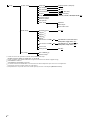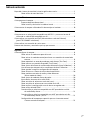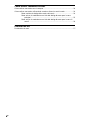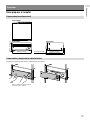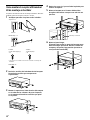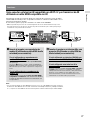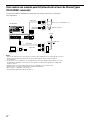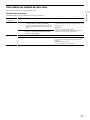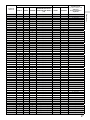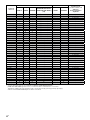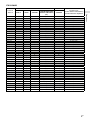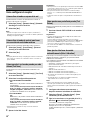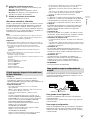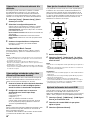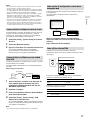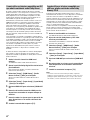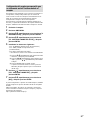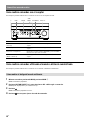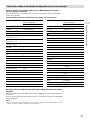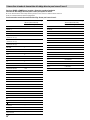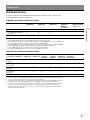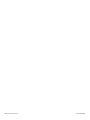Sony STR-ZA1100ES Manual de usuario
- Categoría
- Receptores AV
- Tipo
- Manual de usuario
Este manual también es adecuado para

STR-ZA3100ES/STR-ZA2100ES/STR-ZA1100ES
MULTI CHANNEL
AV RECEIVER
Installation Guide
US
Guide d’installation
FR
Guía de instalación
ES
Before installing the receiver, be sure to update the receiver to the latest software
version.
Avant d’installer l’ampli-tuner, veillez à le mettre à jour à la dernière version de logiciel.
Antes de instalar el receptor, asegúrese de actualizar el receptor a la versión de software
más reciente.

2
US
Map of GUI menu system
Using the home menu
Menu items underlined are default settings.
Home
Watch
BD/DVD
SAT/CATV
GAME
STB
VIDEO
TV
Listen
AUX
SACD/CD
FM TUNER
AM TUNER
Custom Preset
Movie
Music
Party
Night
Sound Effects
Sound Field 2ch Stereo
Direct
Auto Format Decoding
Dolby Surround
Neural:X
Multi Stereo
Equalizer
Sound Optimizer
Normal
Low
Off
InCeiling Speaker Mode Front & Center
Front
Off
Pure Direct
On
Off

3
US
Zone Controls
Zone2 Power
On
Off
Zone2 Input
SOURCE
BD/DVD
SAT/CATV
GAME
STB
VIDEO
AUX
TV
SA-CD/CD
FM TUNER
AM TUNER
Zone2 Volume
(+23.0dB, +22.5dB, …, –40.0dB, …, –92.0dB, –∞dB)
Zone3 Power
On
Off
Zone3 Input
SOURCE
VIDEO
AUX
TV
SA-CD/CD
FM TUNER
AM TUNER
Zone3 Volume
(+23.0dB, +22.5dB, …, –40.0dB, …, –92.0dB, –∞dB)
Setup
Input Setup
1), 2)
Icon
Name
Watch/Listen
Show/Hide
HDMI
OPTICAL/COAXIAL
COMPONENT
VIDEO IN
AUDIO IN
Input Mode
Preset Sound Field
In-Ceiling Speaker Mode
A/V Sync
Subwoofer Low Pass Filter
Subwoofer Level
Preset Gain Level
Trigger 1
3)
Trigger 2
3)
Trigger 3
3)
Trigger
4)

4
US
Setup
Speaker Setup
Auto Calibration
5)
Automatic Phase Matching
(Auto, Off)
Calibration Type
(Full Flat, Engineer, Front Reference, Off)
Speaker Pattern
Speaker Connections
SB Speaker Assign
(Zone2, Bi-Amp, Front B, Off)
Size
6)
(Large, Small)
Distance
6)
(32ft 9in, 32ft 8in, …, 9ft 10in, …,
6ft7in, 6ft 6in)
Level
6)
(+10.0dB, +9.5dB, …, 0.0dB, …, –9.5dB,
–10.0dB)
Test Tone
5)
Crossover Frequency
6)
(40Hz, 50Hz, …, 120Hz, …, 190Hz, 200Hz)
Equalizer
6)
(+10.0dB, +9.0dB, …, 0.0dB, …, –9.0dB,
–10.0dB)
Center Speaker Lift Up
(10, 9, 8, …, 2, 1, Off)
Surround Speaker Position
(Front, Back)
Speaker Relocation
(Type A, Type B, Off)
Ceiling Height
(32ft 9in, 32ft 8in, …, 9ft 0in, …,
6ft7in, 6ft 6in)
Distance Unit
(feet, meter)
Network Setup
Internet Setup
5)
Information
5)
Network Standby (On, Off)
Music Connect
Device1 Connected Device
Input for Music Connect1
Preset Volume
Output Zone
Device2 Connected Device
Input for Music Connect2
Preset Volume
Output Zone
Audio Setup
Digital Legato Linear (Auto 1, Auto 2, Off)
Sound Optimizer
(Normal, Low, Off)
Sound Field
2ch Stereo
Direct
Auto Format Decoding
Dolby Surround
Neural:X
Multi Stereo
In-Ceiling Speaker Mode
(Front & Center, Front, Off)
Pure Direct
(On, Off)
Subwoofer Low Pass Filter
(On, Off)
A/V Sync
(300ms, 290ms, …, 10ms, 0ms,
HDMIAuto)
Dual Mono
(Main, Sub, Main/Sub)
Dynamic Range
Compressor
(Auto, On, Off)
Neural:X
(On, Off)

5
US
Setup
HDMI Setup
4K Scaling
(Auto, Off)
Control for HDMI
(On, Off)
Standby Linked to TV
(Auto, On, Off)
Audio Return Channel
(eARC, ARC, Off)
Standby Through
(Auto, On, Off)
Audio Out
(AMP, TV+AMP)
Zone2 Audio Out
(AMP, Zone2 TV+AMP, Zone2 AMP)
Subwoofer Level
(Auto, +10dB, 0dB)
HDMI Out B Mode
(Main, Zone2)
Priority
(Main & Zone2, Main Only)
Fast View
(Auto, Off)
HDMI Signal Format
HDMI IN 1
(Standard format,
Enhanced format)
HDMI IN 2
(Standard format,
Enhanced format)
HDMI IN 3
(Standard format,
Enhanced format)
HDMI IN 4
(Standard format,
Enhanced format)
HDMI IN 5
(Standard format,
Enhanced format)
Zone Setup
Zone Controls Zone2 Power (On, Off)
Zone2 Input
(SOURCE, BD/DVD, …,
FM TUNER, AM TUNER)
Zone2 Volume
(+23.0dB, +22.5dB, …,
–40.0dB, …, –92.0dB,
–∞dB)
Zone3 Power
(On, Off)
Zone3 Input (SOURCE, VIDEO, …,
FM TUNER, AM TUNER)
Zone3 Volume
(+23.0dB, +22.5dB, …,
–40.0dB, …, –92.0dB,
–∞dB)
Main Preset Volume
(+23.0dB, +22.5dB, …, –92.0dB, –∞dB, Off)
Main Max Volume
(+23.0dB, +22.5dB, ..., –40.0dB)
Zone2 Preset Volume
(+23.0dB, +22.5dB, …, –92.0dB, –∞dB, Off)
Zone2 Max Volume
(+23.0dB, +22.5dB, ..., –40.0dB)
Zone2 Line Out
(Variable, Fixed)
Zone3 Preset Volume
(+23.0dB, +22.5dB, …, –92.0dB, –∞dB, Off)
Zone3 Max Volume
(+23.0dB, +22.5dB, ..., –40.0dB)
Zone3 Line Out
(Variable, Fixed)

6
US
Setup
System Setup
Language
(English, Español, Français)
Auto Display
(On, Off)
Auto Standby
(On, Off)
Volume Display
(Relative, Absolute)
Dimmer
(Bright, Dark, Off)
Sleep
(2:00:00, 1:30:00, 1:00:00, 0:30:00, Off)
Software Version
Network Update
USB Update
5)
Tuner Setup FM Mode
Name Input
Preset Gain Level
Install Setup
External Control
(On, Off)
Trigger 1
3), 5)
Trigger 2
3), 5)
Trigger 3
3), 5)
Trigger
4), 5)
Test Picture for HDMI
Out A
(4K/60Hz/4:4:4, 4K/24Hz/4:4:4,
1080p/60Hz, 480p/60Hz, Off)
Test Picture for HDMI
Out B
(4K/60Hz/4:4:4
7)
, 4K/24Hz/4:4:4,
1080p/60Hz, 480p/60Hz, Off)
Save/Load
5)
Settings Lock (On, Off)
Easy Setup
Auto Calibration
5)
Internet Setup
5)
1)
You can select the following inputs in the Input Setup screen.
BD/DVD, SAT/CATV, GAME, STB, VIDEO, AUX, TV, SA-CD/CD
2)
You can set up each input using these menu items in [Input Setup].
3)
STR-ZA3100ES only
4)
STR-ZA2100ES/STR-ZA1100ES only
5)
Detailed information of these menu items is displayed after you select the settings.
6)
The menu item can be adjusted against each speaker.
7)
This parameter cannot be selected when [Zone2] is selected for [HDMI OUT B Mode].

7
US
Table of Contents
Map of GUI menu system ................................................................................................2
Using the home menu ......................................................................................2
Preparations
Preparing the receiver ......................................................................................................8
Outline dimensional drawing ...........................................................................8
Attaching/removing the front cover ................................................................8
Mounting the receiver using the rack mount kit .............................................................9
Connections
Connecting a 4K TV that supports HDCP 2.2 and a 4K streaming box
using a 4K-compatible HDMI cable ........................................................................... 10
Making a connection for PoE (Power over Ethernet) (for STR-ZA3100ES only) ............. 11
Making a multi-zone connection .................................................................................... 12
Speaker patterns and terminals to be connected ..........................................................13
Settings
Setting up the receiver .................................................................................................... 17
Activating the network standby mode ...........................................................17
Turning on the control mode to make an external controller connection .....17
Outputting a test tone from each speaker (TestTone) ................................... 17
Displaying a test screen (Test Picture) ............................................................17
Adjusting the sound balance automatically (Auto Calibration) .....................17
List of messages after Auto Calibration measurements ............................... 18
Saving/loading settings of the receiver ........................................................ 18
Linking with a Hi-Fi music system .................................................................. 19
Mixing separate audio/video inputs (Last video mode) ............................... 19
Setting the in-ceiling speaker mode .............................................................. 19
Setting HDMI signal formats ........................................................................... 19
Updating the software via the network .........................................................20
Updating the software with a USB flash drive ...............................................20
Setting up through a web browser ................................................................20
Using the PING button ...................................................................................20
When using an ARC-compatible TV that supports Dolby Atmos audio
output .......................................................................................................21
When using an eARC-compatible TV that supports Dolby Atmos and
DTS:X audio output ..................................................................................21
Configuring the receiver to allow a Crestron Control System to control
the receiver .............................................................................................. 22
Using the hidden commands
Performing commands using the receiver .................................................................... 23
Performing commands using the supplied remote control ......................................... 23
Changing the remote control code ............................................................... 23
Turning on transmitting mode of the discrete code for the main zone ........24
Turning on transmitting mode of the discrete code for Zone 2/Zone 3 ......25
Useful information
Zone distribution ............................................................................................................26

8
US
Preparations
Preparing the receiver
Outline dimensional drawing
Top
Front Side
174 mm (6 7/8 in)
430 mm (17 in) 378 mm (15 in)
410 mm (16 1/4 in)
10 mm (13/32 in)
Attaching/removing the front cover
The front cover can be completely removed from the receiver.
Remove the front cover by inserting
your fingers under the cover.

9
US
Preparations
Mounting the receiver using the rack
mount kit
Make sure to use a “WS-RE1” dedicated rack mount kit for
this receiver when mounting the receiver on a rack mount.
1 Check that all parts are included.
Bracket × 2
Insulator
Blank panel × 1
Insulator
Screw
+P U10-32×3/4 (inch)*
× 6
Screw
+T M5×18 (mm)*
× 6
* Select the correct screws according to the type of rack.
Washer × 6
2 Remove screws from the right side of the
receiver. Do not remove screws other than those
specified.
3 Mount the bracket on the right side of the
receiver in the order of the step numbers
printed on the bracket using the screws
removed in step 2.
4 Repeat steps 2 and 3 for the left side to mount
the bracket.
5 Mount the receiver to the rack system. Make
sure to perform this step with more than one
person.
Rack mount
6 Mount the blank panel.
(The blank panel hides the legs of the receiver to
give it a cleaner look. Aligning the height of the
receiver and blank panel lets it fit into a 4U size
space.)

10
US
Connections
Connecting a 4K TV that supports HDCP 2.2 and a 4K streaming box
using a 4K-compatible HDMI cable
To enjoy audio from 4K content such as 4K movies, connect the HDMI output/input jacks of
each device that supports HDCP 2.2* using HDMI cables, as illustrated below.
In this section, the STR-ZA3100ES is used for illustrative purposes.
* HDCP 2.2 (Highbandwidth Digital Content Protection System Revision 2.2) is newly enhanced copyright
protection technology that is used to protect content such as 4K movies from Studios.
4K media player 4K TV or 4K projector
Connect the receiver to a 4K media player
using a High Speed HDMI cable (not
supplied).
Connect the receiver to a 4K TV or a 4K
projector using a High Speed HDMI cable
(not supplied).
If you are using an FMP‐X10/X5 Media
Player:
Connect the cable to the HDMI OUT 1 (for AUDIO VIDEO) jack
of the player.
Select [ (Settings)] [Sound] [Audio from HDMI OUT]
[HDMI OUT 1] in the Home menu of the FMP-X10/X5 Media
Player after Initial Setup is complete.
If you are using a different 4K media
player:
Connect the cable to one of the HDCP 2.2-compatible
HDMI output jacks. For details, refer to the operating
instructions supplied with your player.
If you are using a BRAVIA TV with the
series name X950B, X900B or X850B:
Connect the cable to the HDMI IN 1 jack of your TV.
If you are using a different 4K TV or 4K
projector:
Connect to one of the HDCP 2.2-compatible HDMI input
jacks. If the jack is not compatible with the eARC (Enhanced
Audio Return Channel) or ARC (Audio Return Channel)
function, also connect an optical digital cable. For details, refer
to the operating instructions supplied with your 4K TV or 4K
projector.
Note
• Sony recommends that you use an HDMI cable made by Sony or another HDMI-authorized cable. Be
sure to use a High Speed HDMI Cable with Ethernet. Premium High Speed HDMI Cable with Ethernet that
supports 18 Gbps is required for 4K/60p 4:4:4, 4:2:2, and 4K/60p 4:2:0 10 bit, etc.

11
US
Connections
Making a connection for PoE (Power over Ethernet) (for STR-ZA3100ES only)
The following illustration is an example of configuration of a home network with the receiver
and a computer.
LAN cable
Modem
Wireless access point, etc.
Network camera, etc.
LAN cable
LAN cable
LAN cable
Computer
Router
Internet
Notes
• Connect a router to one of ports 1 to 8 on the receiver using a single LAN cable. Do not connect the
same router to the receiver using more than one LAN cable. Doing so may cause a malfunction.
• Ports No. 1 and No. 2 support PoE (Power over Ethernet, Alternative A). If you connect a PoE-compatible
device to one of these ports, power will be supplied to the device from the receiver.
• You can also connect a device that does not support PoE to the PoE port.
• The PoE port lights in red while supplying power.
• This receiver supports PoE Class 3.
• We recommend using a Category 7 cable.
STR-ZA3100ES

12
US
Making a multi-zone connection
This receiver allows various multi-zone connections.
Sample setup
5.1-channel speaker system with Zone 2 connection
Connected device Zone Connection Operation on the receiver
Speakers Main • Connect 5-channel speakers to SPEAKERS FRONT A,
CENTER and SURROUND terminals.
• Connect 1 or 2 subwoofer(s) to PRE OUT subwoofer
jack(s).
Perform Auto Calibration, and then select [Setup] -
[Speaker Setup] - [SB Speaker Assign] - [Zone2] from
the home menu.
Tip
• Select [Setup] - [Input Setup] -
[In-Ceiling Speaker Mode] - [On] when you use the
in-ceiling speakers in the main zone.
Zone2 Connect left and right speakers to
SPEAKERS SURROUND BACK/HEIGHT
(FRONT B/BI-AMP/ZONE 2) terminals.
TV Main Connect to the HDMI OUT A jack. Press HDMI OUT to select HDMI OUT A.
Zone2 Connect to the HDMI OUT B jack. Select [Setup] - [HDMI Setup] from the home menu,
and then configure each setting as follows.
• HDMI Out B Mode: Zone2
• Zone2 Audio Out: Zone2 TV + AMP

13
US
Connections
Speaker patterns and terminals to be connected
When you connect speakers to the receiver, refer to the following table.
You can use the following table to confirm the speaker patterns supported by the receiver as
well as the speaker terminals to which the speakers of each speaker pattern are to be
connected.
When playing back DTS content, select a speaker pattern which supports DTS playback*
(indicated with white background in the following table). If you select other speaker patterns
(indicated with gray background in the table), the sound may not be output from some
speakers.
To set the speaker pattern, select [Setup] - [Speaker Setup] - [Speaker Pattern] from the home
menu.
* Due to the receiver’s system limitations
The abbreviations and symbol used in the list are as follows.
FH: Front high speakers
TF: Top front speakers
TM: Top middle speakers
TR: Top rear speakers
RH: Rear high speakers
FD: Front Dolby Atmos enabled speakers
SRD: Surround Dolby Atmos enabled speakers
SBD: Surround back Dolby Atmos enabled speakers
SB: SPEAKERS SURROUND BACK/HEIGHT
(FRONT B/BI-AMP/ZONE 2) terminals
What the numbers in the speaker pattern indicate:
5 . 1 . 2
Number of speakers
located at listener’s
level
Number of
subwoofers
Number of height or
overhead (top) speakers
STR-ZA3100ES/STR-ZA2100ES
Speaker pattern
SPEAKERS terminals PRE OUT jacks
Zone 2 connection/
Front B speaker connection/
Bi-amplifier connection
FRONT A
CENTER SURROUND
SURROUND BACK/HEIGHT
(FRONT B/BI-AMP/ZONE 2)
(L/R)
HEIGHT
SUBWOOFER
2.0
- - - - - SB
2.0.2 (TM)
- -
(TM)*
- - SB
2.0.2 (FD)
- -
(FD)*
- - SB
2.1
- - - -
SB
2.1.2 (TM)
- -
(TM)*
-
SB
2.1.2 (FD)
- -
(FD)*
-
SB
3.0
- - - - SB
3.0.2 (TM)
-
(TM)*
- - SB
3.0.2 (FD)
-
(FD)*
- - SB
3.1
- - -
SB
3.1.2 (TM)
-
(TM)*
-
SB
3.1.2 (FD)
-
(FD)*
-
SB
4.0
-
- - - SB
4.0.2 (FH)
-
(FH)*
- - SB
4.0.2 (TM)
-
(TM)*
- - SB
4.0.2 (FD)
-
(FD)*
- - SB
4.0.2 (SRD)
-
(SRD)*
- - SB
4.0.4 (FH+TM)
-
(FH) (TM)
-
Not available
4.0.4 (FH+TR)
-
(FH) (TR)
-
Not available
4.0.4 (FH+RH)
-
(FH) (RH)
-
Not available
4.0.4 (TF+TM)
-
(TF) (TM)
-
Not available
4.0.4 (TF+TR)
-
(TF) (TR)
-
Not available
4.0.4 (TF+RH)
-
(TF) (RH)
-
Not available

14
US
Speaker pattern
SPEAKERS terminals PRE OUT jacks
Zone 2 connection/
Front B speaker connection/
Bi-amplifier connection
FRONT A
CENTER SURROUND
SURROUND BACK/HEIGHT
(FRONT B/BI-AMP/ZONE 2)
(L/R)
HEIGHT
SUBWOOFER
4.0.4 (TM+TR)
-
(TM) (TR)
-
Not available
4.0.4 (TM+RH)
-
(TM) (RH)
-
Not available
4.0.4 (FD+SRD)
-
(FD) (SRD)
-
Not available
4.1
-
- -
SB
4.1.2 (FH)
-
(FH)*
-
SB
4.1.2 (TM)
-
(TM)*
-
SB
4.1.2 (FD)
-
(FD)*
-
SB
4.1.2 (SRD)
-
(SRD)*
-
SB
4.1.4 (FH+TM)
-
(FH) (TM)
Not available
4.1.4 (FH+TR)
-
(FH) (TR)
Not available
4.1.4 (FH+RH)
-
(FH) (RH)
Not available
4.1.4 (TF+TM)
-
(TF) (TM)
Not available
4.1.4 (TF+TR)
-
(TF) (TR)
Not available
4.1.4 (TF+RH)
-
(TF) (RH)
Not available
4.1.4 (TM+TR)
-
(TM) (TR)
Not available
4.1.4 (TM+RH)
-
(TM) (RH)
Not available
4.1.4 (FD+SRD)
-
(FD) (SRD)
Not available
5.0
- - - SB
5.0.2 (FH)
(FH)*
- - SB
5.0.2 (TM)
(TM)*
- - SB
5.0.2 (FD)
(FD)*
- - SB
5.0.2 (SRD)
(SRD)*
- - SB
5.0.4 (FH+TM)
(FH) (TM)
-
Not available
5.0.4 (FH+TR)
(FH) (TR)
-
Not available
5.0.4 (FH+RH)
(FH) (RH)
-
Not available
5.0.4 (TF+TM)
(TF) (TM)
-
Not available
5.0.4 (TF+TR)
(TF) (TR)
-
Not available
5.0.4 (TF+RH)
(TF) (RH)
-
Not available
5.0.4 (TM+TR)
(TM) (TR)
-
Not available
5.0.4 (TM+RH)
(TM) (RH)
-
Not available
5.0.4 (FD+SRD)
(FD) (SRD)
-
Not available
5.1
- -
SB
5.1.2 (FH)
(FH)*
-
SB
5.1.2 (TM)
(TM)*
-
SB
5.1.2 (FD)
(FD)*
-
SB
5.1.2 (SRD)
(SRD)*
-
SB
5.1.4 (FH+TM)
(FH) (TM)
Not available
5.1.4 (FH+TR)
(FH) (TR)
Not available
5.1.4 (FH+RH)
(FH) (RH)
Not available
5.1.4 (TF+TM)
(TF) (TM)
Not available
5.1.4 (TF+TR)
(TF) (TR)
Not available
5.1.4 (TF+RH)
(TF) (RH)
Not available
5.1.4 (TM+TR)
(TM) (TR)
Not available
5.1.4 (TM+RH)
(TM) (RH)
Not available
5.1.4 (FD+SRD)
(FD) (SRD)
Not available
5.0 (SB)
-
(SB Single)
- -
Not available
5.0.2 (SB+FH)
-
(SB Single) (FH)
-
Not available
5.0.2 (SB+TM)
-
(SB Single) (TM)
-
Not available
5.0.2 (SB+FD)
-
(SB Single) (FD)
-
Not available
5.0.2 (SB+SRD)
-
(SB Single) (SRD)
-
Not available
5.1 (SB)
-
(SB Single)
-
Not available
5.1.2 (SB+FH)
-
(SB Single) (FH)
Not available
5.1.2 (SB+TM)
-
(SB Single) (TM)
Not available
5.1.2 (SB+FD)
-
(SB Single) (FD)
Not available

15
US
Connections
Speaker pattern
SPEAKERS terminals PRE OUT jacks
Zone 2 connection/
Front B speaker connection/
Bi-amplifier connection
FRONT A
CENTER SURROUND
SURROUND BACK/HEIGHT
(FRONT B/BI-AMP/ZONE 2)
(L/R)
HEIGHT
SUBWOOFER
5.1.2 (SB+SRD)
-
(SB Single) (SRD)
Not available
6.0 (SB)
(SB Single)
- -
Not available
6.0.2 (SB+FH)
(SB Single) (FH)
-
Not available
6.0.2 (SB+TM)
(SB Single) (TM)
-
Not available
6.0.2 (SB+FD)
(SB Single) (FD)
-
Not available
6.0.2 (SB+SRD)
(SB Single) (SRD)
-
Not available
6.1 (SB)
(SB Single)
-
Not available
6.1.2 (SB+FH)
(SB Single) (FH)
Not available
6.1.2 (SB+TM)
(SB Single) (TM)
Not available
6.1.2 (SB+FD)
(SB Single) (FD)
Not available
6.1.2 (SB+SRD)
(SB Single) (SRD)
Not available
6.0
-
- -
Not available
6.0.2 (FH)
-
(FH)
-
Not available
6.0.2 (TM)
-
(TM)
-
Not available
6.0.2 (FD)
-
(FD)
-
Not available
6.0.2 (SRD)
-
(SRD)
-
Not available
6.0.2 (SBD)
-
(SBD)
-
Not available
6.1
-
-
Not available
6.1.2 (FH)
-
(FH)
Not available
6.1.2 (TM)
-
(TM)
Not available
6.1.2 (FD)
-
(FD)
Not available
6.1.2 (SRD)
-
(SRD)
Not available
6.1.2 (SBD)
-
(SBD)
Not available
7.0
- -
Not available
7.0.2 (FH)
(FH)
-
Not available
7.0.2 (TM)
(TM)
-
Not available
7.0.2 (FD)
(FD)
-
Not available
7.0.2 (SRD)
(SRD)
-
Not available
7.0.2 (SBD)
(SBD)
-
Not available
7.1
-
Not available
7.1.2 (FH)
(FH)
Not available
7.1.2 (TM)
(TM)
Not available
7.1.2 (FD)
(FD)
Not available
7.1.2 (SRD)
(SRD)
Not available
7.1.2 (SBD)
(SBD)
Not available
* If you are connecting speakers to SPEAKERS SURROUND BACK/HEIGHT (FRONT B/BI-AMP/ZONE 2)
terminals for Zone 2, front B speaker or bi-amplifier connection, set [Speaker Setup] -
[SB Speaker Assign] to [Zone2], [Front B] or [Bi-amp] and use the PRE OUT HEIGHT jacks for height
speakers.

16
US
STR-ZA1100ES
Speaker
pattern
SPEAKERS terminals PRE OUT jacks
Zone 2 connection/
Front B speaker connection/
Bi-amplifier connection
FRONT A
CENTER SURROUND
SURROUND BACK/HEIGHT
(FRONT B/BI-AMP/ZONE 2)
(L/R)
SUBWOOFER
2.0
- - - - SB
2.0.2 (TM)
- -
(TM)
- Not Available
2.0.2 (FD)
- -
(FD)
- Not Available
2.1
- - -
SB
2.1.2 (TM)
- -
(TM)
Not Available
2.1.2 (FD)
- -
(FD)
Not Available
3.0
- - - SB
3.0.2 (TM)
-
(TM)
- Not Available
3.0.2 (FD)
-
(FD)
- Not Available
3.1
- -
SB
3.1.2 (TM)
-
(TM)
Not Available
3.1.2 (FD)
-
(FD)
Not Available
4.0
-
- - SB
4.0.2 (FH)
-
(FH)
- Not Available
4.0.2 (TM)
-
(TM)
- Not Available
4.0.2 (FD)
-
(FD)
- Not Available
4.0.2 (SRD)
-
(SRD)
- Not Available
4.1
-
-
SB
4.1.2 (FH)
-
(FH)
Not Available
4.1.2 (TM)
-
(TM)
Not Available
4.1.2 (FD)
-
(FD)
Not Available
4.1.2 (SRD)
-
(SRD)
Not Available
5.0
- - SB
5.0.2 (FH)
(FH)
- Not Available
5.0.2 (TM)
(TM)
- Not Available
5.0.2 (FD)
(FD)
- Not Available
5.0.2 (SRD)
(SRD)
- Not Available
5.1
-
SB
5.1.2 (FH)
(FH)
Not Available
5.1.2 (TM)
(TM)
Not Available
5.1.2 (FD)
(FD)
Not Available
5.1.2 (SRD)
(SRD)
Not Available
5.0 (SB)
-
(SB Single)
- Not Available
5.1 (SB)
-
(SB Single)
Not Available
6.0 (SB)
(SB Single)
- Not Available
6.1 (SB)
(SB Single)
Not Available
6.0
-
- Not Available
6.1
-
Not Available
7.0
- Not Available
7.1
Not Available

17
US
Settings
Settings
Setting up the receiver
Activating the network standby mode
You can keep the network function active even when the
receiver is in standby mode.
1 Select [Setup] - [Network Setup] - [Network
Standby] from the home menu.
2 Select [On].
Note
• When the receiver is in standby mode, the (power) indicator on
the front panel lights up in amber if [Network Standby] is set to
[On].
Turning on the control mode to make an
external controller connection
You can control the receiver from external devices.
1 Select [Setup] - [Install Setup] - [External Control]
from the home menu.
2 Select [On].
Note
• Set [External Control] to [On] to activate the network connection or
to activate control from an external controller connected to the
RS232C port.
Outputting a test tone from each speaker
(TestTone)
You can output a test tone from each speaker in sequence.
1 Select [Setup] - [Speaker Setup] - [Test Tone]
from the home menu.
2 Select the setting you want.
For STR-ZA3100ES/STR-ZA2100ES
Off
Auto: The test tone is output from each speaker in
sequence.
Front L, Center, Front R, Surround R, Sur Back R, Sur
Back*, Sur Back L, Surround L, Height1 L, Height1 R,
Height2 R, Height2 L, Subwoofer: You can select
which speakers will output the test tone.
For STR-ZA1100ES
Off
Auto: The test tone is output from each speaker in
sequence.
Front L, Center, Front R, Surround R, Sur Back R, Sur
Back*, Sur Back L, Surround L, Height L, Height R,
Subwoofer: You can select which speakers will
output the test tone.
* [Sur Back] appears when only one surround back speaker is
connected.
3 Adjust the speaker level.
Tips
• You can set a test tone by pressing the TEST TONE button on the
remote control. In this case, you can only use the display panel for
the operation.
• To adjust the level of all speakers at the same time, press +/–.
You can also use MASTER VOLUME on the receiver.
• The adjusted value is shown on the TV screen while adjusting.
Displaying a test screen (Test Picture)
Display a test screen for HDMI OUT A and HDMI OUT B jacks.
1 Press TEST PICTURE on the remote control.
Tips
• A test picture is output in 480p from both the HDMI OUT A and
HDMI OUT B jack.
If you want to output a test picture in another resolution, select
[Setup] - [Install Setup] - [Test Picture for HDMI Out A] or [Test
Picture for HDMI Out B] from the home menu, and then select the
resolution setting you want.
• HDMI audio signals are not output while the test screen is
displayed.
Adjusting the sound balance automatically
(Auto Calibration)
This receiver is equipped with a D.C.A.C. (Digital Cinema
Auto Calibration) function, which allows you to perform
automatic calibration.
Auto Calibration allows you to perform automatic calibration
as follows.
– Check the connection between each speaker and the
receiver.
– Adjust the speaker level.
– Measure the distance of each speaker from your seating
position.*
– Measure the speaker size.*
– Measure the frequency characteristics (EQ).*
– Measure the frequency characteristics (Phase).* *
* The measurement result is not utilized when [Direct] is selected.
* The measurement result may be not utilized, depending on the
audio formats.
Note
• The D.C.A.C. is designed to achieve proper sound balance for your
room. However, you can adjust the speaker levels manually
according to your preference using Test Tone.
1 Set up each speaker correctly, and then connect
the calibration microphone.
2 Select [Setup] - [Speaker Setup] - [Auto
Calibration] from the home menu.
3 Follow the instructions on the TV screen, then
press to select [Start].
The measurement starts in 5seconds.
The measurement process will take approximately
30seconds with a test tone.
When the measurement ends, a beep sounds and the
screen switches.
4 Select the item you want.
Save: Saves the measurement results and exits the
setting process.
Retry: Performs the Auto Calibration again.
Discard: Exits the setting process without saving the
measurement results.

18
US
5 Save the measurement results.
Select [Save] in step4.
Calibration Matching
When Auto Calibration is executed, this function works
automatically to match the distance and level of the right
and left speakers. You can set this function only after the
D.C.A.C. measurement process has been completed and the
results of D.C.A.C. measurement are saved. The setting is
valid until you change it.
Note
• If an error code or warning message appears on the screen in
step3, see “List of messages after Auto Calibration measurements”
(page 18).
Tips
• You can also perform automatic calibration by pressing the AUTO
CAL button on the remote control. If you use the AUTO CAL button,
the following restrictions apply to the operation:
– Prior settings relating to the Auto Calibration will be skipped.
– You can only use the display panel for the operation.
• The Auto Calibration function will be canceled if you perform the
following during the measurement process:
– Turn the receiver on or off.
– Press the input buttons on the remote control or on the receiver.
– Press .
– Press SPEAKERS on the receiver.
– Press HDMI OUTPUT.
– Press AMP MENU.
– Press HOME.
– Press AUTO CAL.
– Change the volume level.
List of messages after Auto Calibration
measurements
• Code 31:
Front speakers are not selected properly. Select the front
speakers using SPEAKERS, and then perform Auto
Calibration again.
• Code 32, Code 33:
– Speakers were not detected or not connected properly.
– None of the front speakers are connected or only one front
speaker is connected.
– Either the surround left or surround right speaker is not
connected.
– A surround back speaker is connected only to the SPEAKERS
SURROUND BACK/HEIGHT (FRONT B/BI-AMP/ZONE 2) R
terminal. If connecting only one surround back speaker,
connect it to the SPEAKERS SURROUND BACK/HEIGHT
(FRONT B/BI-AMP/ZONE 2) L terminal.
– Either the Height1 left or Height1 right speaker is not
connected (for STR-ZA3100ES/STR-ZA2100ES).
– Either the Height2 left or Height2 right speaker is not
connected (for STR-ZA3100ES/STR-ZA2100ES).
– Either the Height left or Height right speaker is not
connected (for STR-ZA1100ES).
– The calibration microphone is not connected. Make sure that
the calibration microphone is connected properly, and then
perform Auto Calibration again.
If the calibration microphone is connected properly but the
error code still appears, the calibration microphone cable
may be damaged.
• Code 34:
Speakers are not placed in the proper position. Speakers or
the calibration microphone on the right or left may be
placed wrongly. See the supplied Startup Guide and check
the speaker position.
• Code 35:
The measurement result is not match to the speaker
pattern you set. See the Help Guide and change the setting
to fit the actual speaker pattern.
• Warning 40:
The measurement process has been completed and a high
noise level has been detected. You may be able to achieve
better results if you try the process again in a quiet
environment.
• Warning 41, Warning 42:
– The input from the calibration microphone is too large.
– The distance between the speaker and the calibration
microphone may be too small. Set them further apart and
perform the measurement again.
• Warning 43:
The distance and position of a subwoofer cannot be
detected. This may be caused by noise. Try performing the
measurement in a quiet environment.
• Warning 44:
Measurement has been completed. However the speakers
are not placed in the proper position with respect to each
other. See the supplied Startup Guide and check the
relative positions of the speakers.
• NO WARNING:
There is no warning information.
Saving/loading settings of the receiver
You can save the settings to a USB flash drive and restore
the saved settings to the receiver or to another receiver of
the same model.
Saving Loading
To save the settings
Insert a USB flash drive to the USB port on the front panel of
the receiver.
Select [Setup] - [Install Setup] - [Save/Load] - [Save] from the
home menu.
To load the settings
Insert to the USB port on the front panel of the receiver a
USB flash drive on which the settings are saved.
Select [Setup] - [Install Setup] - [Save/Load] - [Load] from the
home menu.

19
US
Settings
Linking with a Hi-Fi music system
This receiver can switch its power and input automatically by
linking with playback operation of the Hi-Fi music system.
Configure settings to enable the receiver to operate linked
with a Hi-Fi System device.
1 Select [Setup] - [Network Setup] - [Music
Connect] from the home.
2 Select the setting you want.
Each of the following settings can be selected on both
Device 1 and Device 2.
Connected Device: Select the connected device to
enable the function.
Input for Music Connect1 or 2: Select the input to link
with.
Preset Volume: Preset the volume level.
Output Zone: Select the zone to which you want to
output sound.
3 Start playback on the player device.
The receiver will be turned on and the input will be
switched automatically.
To disable Music Connect
Select [Setup] - [Network Setup] - [Music Connect] -
[Connected Device] - [Remove Connected Device] from the
home menu.
Notes
• The Music Connect feature can be linked only with the power
source and input of the main zone or Zone 2. This feature does not
link with Zone 3.
• The link feature of Music Connect may not work correctly
depending on factors such as the specifications of the connected
device.
• We recommend that you set [Network Standby] to [On] to activate
the feature for linking with Music Connect even if the receiver is in
standby mode.
Mixing separate audio/video inputs (Last
video mode)
The receiver can continuously output the input video image
used most recently when an audio-only input source is
selected.
1 Connect the desired background music source to
an input by analog, optical, or coaxial cable. Or
use the built-in tuner.
2 Set the input to the following in the Input Setup
menu.
HDMI: [None]
Component: [None]
Composite: [---]
Audio: The input connected to the source.
When using the built-in tuner, set the screen mode to
[Simple] using the options menu in [FM/AM Display].
Example
Press SAT/CATV followed by TUNER to listen to sound from
the built-in tuner while watching a video source connected
to SAT/CATV.
The audio output changes to that of the tuner source while
SAT/CATV video output is retained.
Setting the in-ceiling speaker mode
Sony has developed a new special sound mode for CI
installation. This feature will virtually relocate the front and
center in-ceiling speakers down to around the screen. That
way, the customer will hear the actors’ voices coming from
the screen instead of the ceiling. This mode also makes
music sound more natural in a room with in-ceiling speakers.
1 Perform Auto Calibration.
2 Select [Setup] - [Audio Setup] - [In-Ceiling
Speaker Mode] - [Front & Center] or [Front] from
the home menu.
Notes
• This mode is not available when [Pure Direct] is set to [On].
• This mode will be disabled in a speaker pattern with Dolby Atmos
enabled speakers.
Tips
• You can select on/off for each input in Input Setup menu.
• You can also select [In-Ceiling Speaker Mode] in [Sound Effects]
from the home menu.
• You can also switch the function on/off by pressing IN-CEILING SP
on the remote control or the receiver.
• To obtain optimal effects in the listening environment, configure
the [Ceiling Height] setting and perform Auto Calibration.
Setting HDMI signal formats
When you use high bandwidth video formats such as
4K/60p YCbCr 4:4:4/YCbCr 4:2:2/RGB4:4:4 or 4K/60p YCbCr
4:2:0 Deep Color (Deep Colour) (10 bit or 12 bit), be sure to
set [HDMI Signal Format].
1 Select [Setup] - [HDMI Setup] - [HDMI Signal
Format] from the home menu.
2 Select the HDMI input you want to apply the
setting.
3 Select [Enhanced format].

20
US
Notes
• For details on the high bandwidth video format, refer to the Help
Guide.
• When [Enhanced format] is selected, we recommend to use a
Premium High Speed HDMI Cable with Ethernet, which can support
bandwidth up to 18 Gbps.
• When [Enhanced format] is selected, some devices (cable box or
satellite box, Blu-ray Disc player, and DVD player) may not work. In
this case, select [Standard format].
• If your TV has similar menu for high bandwidth video format,
check the setting on the TV menu when you select [Enhanced
format] on this receiver. For details on the TV menu setting, refer to
the operating instructions of the TV.
Updating the software via the network
You can update the receiver software via the network.
Connect the receiver to the Internet beforehand, and then
make sure [Internet Connection] is displayed as [OK] in the
[Network Information] menu.
1 Select [Setup] - [System Setup] from the home
menu.
2 Select [Network Update].
3 Follow the instructions on the TV screen.
[UPDATING…XXX%] will be displayed on the front
display. The receiver will automatically reboot after the
update completes.
Updating the software with a USB flash drive
Make sure to perform the following steps when a software
update is delivered.
You can download the update software from the following
website.
http://esupport.sony.com/
Saving
New software
Updating
1 Copy the file for updating to the top level
directory (just under the root directory) of the
USB flash drive (FAT16 or FAT32 with more than
100MB of free space).
2 Turn the receiver on.
3 Insert the USB flash drive into the USB port on
the front panel of the receiver.
4 Select [Setup] - [System Setup] - [USB Update]
from the home menu.
[UPDATING…XXX%] will be displayed on the front
display. The receiver will automatically reboot after the
update completes.
Note
• It takes up to 100minutes for the update to complete.
Setting up through a web browser
The receiver provides a web browser interface for
configuring settings.
The PING feature is useful for checking your IP address
quickly.
Open a web browser on your computer or mobile
device on the same network with the receiver, and
then access
http://[receiver’s IP address]/
Using the PING button
The receiver provides the following functions simply by
pressing the PING button on the front panel of the receiver.
The receiver sends specific UDP multicast or broadcast
packets to establish a network connection.
Protocol Protocol owner
SDDP Control4
The receiver displays its IP information on the front display
as follows.
Information
1 IP address
2 MAC address

21
US
Settings
When using an ARC-compatible TV that
supports Dolby Atmos audio output
The receiver can receive Dolby Atmos signals sent from a TV
or other connected devices. Since Dolby Atmos signals from
the TV are sent in Dolby Digital Plus format, ARC (Audio
Return Channel)-compatible HDMI jacks must be connected
using an HDMI cable instead of an optical digital cable.
Normally, it would be necessary to turn on the Control for
HDMI function for both receiver and TV in order to use the
ARC. In this case, however, the link function between the
receiver, TV and other devices is also activated. Therefore, in
order to facilitate the operation of the controller in a custom
installation (where the entire system is controlled via the
controller), this receiver is designed to activate the ARC
function separately, even if the Control for HDMI function is
turned off.
As a result, Dolby Atmos-compatible content sent from the
TV can be played back through an ARC-compatible HDMI
jack, without the need to activate the link function using the
Control for HDMI function.
Since the ARC function can still be used as before, Dolby
Atmos-compatible content can be played back in high
quality, even if the Control for HDMI function for the TV or
connected devices is turned on.
If you use a TV compatible with Dolby Digital Plus output,
perform the following settings on the receiver in order to
play back Dolby Atmos-compatible content sent from the TV.
1 Turn on the Control for HDMI function on the TV.
The ARC output from the TV will be enabled.
2 Set the Dolby Digital Plus output of the TV to
enable it.
For details, refer to the operating instructions of the TV.
3 Select [Setup] – [HDMI Setup] – [Audio Return
Channel] – [ARC] on the receiver.
ARC signals from the TV can now be received.
4 Select [Setup] – [Input Setup] – [Input Mode] –
[Auto] on the receiver.
5 Press HDMI OUT to select [HDMI OUT A].
6 Turn off the Control for HDMI function for all
devices connected to the receiver except the TV.
7 Turn off any settings for the operation of other
devices on the TV’s remote control.
8 Switch the input of the receiver to [TV].
When using an eARC-compatible TV that
supports Dolby Atmos and DTS:X audio output
The receiver can receive Dolby Atmos and DTS:X signals sent
from a TV or other connected devices. When you connect an
eARC-compatible TV to the receiver, in addition to the audio
formats already supported by conventional ARC, you can
also enjoy object-based audio formats such as Dolby Atmos
- Dolby TrueHD and DTS:X as well as Multi Channel Linear
PCM, which cannot be transmitted by ARC.
If you use a TV compatible with Dolby Atmos and DTS:X
output, perform the following settings on the receiver in
order to play back Dolby Atmos and DTS:X-compatible
content sent from the TV.
1 Turn on the eARC function on the TV.
The eARC output from the TV will be enabled.
2 Set the Dolby Atmos and DTS:X output of the TV
to enable it.
For details, refer to the operating instructions of the TV.
3 Select [Setup] – [HDMI Setup] – [Audio Return
Channel] – [eARC] on the receiver.
eARC signals from the TV can now be received.
4 Select [Setup] – [Input Setup] – [Input Mode] –
[Auto] on the receiver.
5 Press HDMI OUT to select [HDMI OUT A].
6 Turn off any settings for the operation of other
devices on the TV’s remote control.
7 Switch the input of the receiver to [TV].
Note
• If your TV has a similar menu for eARC, also check the relevant
settings on the TV when you select [eARC] for [Audio Return
Channel] on the receiver. For details, refer to the operating
instructions of the TV.

22
US
Configuring the receiver to allow a Crestron
Control System to control the receiver
This receiver is certified as Crestron Connected. You can
therefore allow a Crestron Control System to control the
receiver collectively as part of a home automation system by
configuring the receiver as follows.
This operation can only be performed using the buttons and
display panel on the front of the receiver. You will also need
to connect the receiver to a network.
1 Turn on the receiver.
2 Press AMP MENU.
3 Press
/
repeatedly to select [3. NETWORK
SETUP], and then press ENTER.
4 Press
/
repeatedly to select [3.5. CRESTRON
CONNECTED SETUP], and then press ENTER.
5 Input the following items.
–3.5.2. IP ADDRESS (the controller’s IP address)
–3.5.3. PORT (“41794” is set as the default.)
–3.5.4. IPID* (the controller’s IPID)
* Input the values as hexadecimal numbers.
Press
/
repeatedly to select each item, and then
press ENTER.
Press
/
repeatedly to select a digit and press
/
repeatedly to change the digit.
Press ENTER to confirm the value.
If you want to re-input the values, press RETURN
and then repeat the steps starting from .
6 Press
/
repeatedly to select [3.5.1. CRESTRON
CONNECTED], and then press ENTER.
7 Press
/
repeatedly to select [ON], and then
press ENTER.
If you have already configured the receiver’s network
settings, you can also configure the above settings from a
web browser.
Open a web browser on a computer or mobile device
connected to the same network as the receiver, and then
access the following URL.
http://[receiver’s IP address]/

23
US
Using the hidden commands
Using the hidden commands
Performing commands using the receiver
This receiver allows you to perform various commands using buttons on the front panel.
PING ENTER
AMP
MENU
2CH/DIRECT
MULTI ST.
Function Operation
User initialize (Memory Clear)
Hold down for 5seconds in standby mode.
Sound Field Clear
Hold down MULTI.ST. and press in standby mode.
Settings Lock Hold down PING and AMP MENU and press ENTER while the
receiver is turned on.
Command mode
(Remote Control)
Hold down 2CH/DIRECT and press in standby mode.
Performing commands using the supplied remote control
This receiver allows you to perform various commands using the supplied remote control.
Changing the remote control code
1 While holding down MAIN, press MAIN .
MAIN will start flashing.
2 Press CUSTOM PRESET 1 or 2 to select AV1 or AV2 as needed.
MAIN will stop flashing and light up in red.
3 Press .
MAIN will start flashing again.
4 Press again to set the command mode.

24
US
Turning on transmitting mode of the discrete code for the main zone
While holding down MAIN, press INPUT MODE on the remote control for
5seconds.
Transmitting mode of the discrete code for the main zone is activated when MAIN starts
flashing.
Command list in transmitting mode of the discrete code for the main zone
Key name Transmitting mode of the discrete
code (main)
Code name
HDMI OUTPUT HDMI OUTPUT
ZONE2
POWER ON (ZONE2)
ZONE3
POWER ON (ZONE3)
MAIN
POWER ON
ZONE 2
(illuminated in red)
ZONE 2
ZONE 3
(illuminated in red)
ZONE 3
MAIN
(illuminated in red)
MAIN
BD/DVD 1
SAT/CATV 2
GAME 3
STB 4
VIDEO 5
AUX 6
TV 7
SA-CD/CD 8
TUNER 9
SOUND OPTIMIZER 10/0
PURE DIRECT 11/*
IN-CEILING SP MODE 12/#
CUSTOM PRESET 1 PARTY MODE ON/OFF
CUSTOM PRESET 2 ZONE 2 PARTY MODE
CUSTOM PRESET 3 ZONE 3 PARTY MODE
CUSTOM PRESET 4 ZONE 2+3 PARTY MODE
DISPLAY HDMI OUTPUT A
Key name Transmitting mode of the discrete
code (main)
Code name
AMP MENU HDMI OUTPUT B
RETURN HDMI OUTPUT A+B
OPTIONS HDMI OUTPUT OFF
–
HOME SYSTEM POWER OFF
INPUT SETUP SF 2CH STEREO
TEST PICTURE POWER OFF (ZONE2)
TEST TONE POWER OFF (ZONE3)
AUTO CAL POWER OFF
2CH/DIRECT FRONT SPEAKER OFF
A.F.D. FRONT SPEAKER A
MOVIE FRONT SPEAKER B
MULTI ST. FRONT SPEAKER A+B
TUNING + –
MEMORY –
PRESET + –
TUNING – TV HDMI1
FM TV HDMI2
AM TV HDMI3
PRESET – TV HDMI4
TV OFF
+
MUTING OFF
–
MUTING ON
INPUT + FUNCTION +
INPUT – FUNCTION –
INPUT MODE TV ON
To deactivate transmitting mode of the discrete code for the main zone
While holding down MAIN, press INPUT MODE on the remote control for 5 seconds.
Transmitting mode of the discrete code for the main zone is deactivated when MAIN stops
flashing.
Note
• Transmitting mode of the discrete code for the main zone is cancelled automatically when you do not
press any key more than 10minutes.

25
US
Using the hidden commands
Turning on transmitting mode of the discrete code for Zone 2/Zone 3
Press ZONE2 or ZONE3 on the remote control when transmitting mode of the
discrete code for the main zone is active.
Transmitting mode of the discrete code for Zone 2/Zone 3 is activated when the selected zone
button start flashing.
Command list in transmitting mode of the discrete code for Zone 2/Zone 3
Key name Transmitting mode of the
discrete code (Zone 2/Zone 3)
Code name
HDMI OUTPUT POWER OFF
ZONE2
—
ZONE3
—
MAIN
POWER ON
ZONE 2
(illuminated in red)
ZONE 2
ZONE 3
(illuminated in red)
ZONE 3
MAIN
(illuminated in red)
MAIN
BD/DVD 1
SAT/CATV 2
GAME 3
STB 4
VIDEO 5
AUX 6
TV 7
SA-CD/CD 8
TUNER 9
SOUND OPTIMIZER 10/0
PURE DIRECT 11/*
IN-CEILING SP MODE 12/#
CUSTOM PRESET 1 —
CUSTOM PRESET 2 —
CUSTOM PRESET 3 —
CUSTOM PRESET 4 —
DISPLAY —
AMP MENU —
RETURN —
OPTIONS —
—
—
—
—
—
SP SETUP —
HOME —
INPUT SETUP —
TEST PICTURE —
TEST TONE —
AUTO CAL —
Key name Transmitting mode of the
discrete code (Zone 2/Zone 3)
Code name
2CH/DIRECT —
A.F.D. —
MOVIE —
MULTI ST. —
TUNING + —
MEMORY —
PRESET + —
TUNING – —
FM —
AM —
PRESET – —
MUTING
+
MUTING OFF
–
MUTING ON
INPUT + FUNCTION +
INPUT – FUNCTION –
INPUT MODE —

26
US
Useful information
Zone distribution
The receiver can deliver input signals for each video or audio input to another zone in
combinations such as the following.
Zone distribution capability (video)
Video input Main zone
HDMI OUT A
Main zone
HDMI OUT B
1)
Zone 2
HDMI OUT B
2)
Main zone
VIDEO OUT
MONITOR
(Composite)
Zone 2
VIDEO OUT ZONE 2
(Composite)
VIDEO IN jacks (composite)
3)
COMPONENT VIDEO IN jacks
(component)
3)
– –
HDMI IN jacks
4)
5)
–
6)
–
6)
1)
When [HDMI Out B Mode] in the [HDMI Setup] menu is set to [Main].
2)
When [HDMI Out B Mode] in the [HDMI Setup] menu is set to [Zone2].
3)
The receiver cannot output a different analog signal to the Zone 2 HDMI OUT jack while an analog
signal of the main zone is being output from the HDMI OUT A jack.
4)
HDMI IN 1, 2, 3, 4, and 5 jacks support bandwidths of up to 18 Gbps, and HDMI IN 6 (GAME) jack
(STR-ZA3100ES/STR-ZA2100ES only) supports bandwidths of up to 9 Gbps.
5)
Zone 2 HDMI OUT jack supports bandwidths of up to 9 Gbps.
6)
HDMI down converting is prohibited by HDMI guidelines.
Zone distribution capability (audio)
Input source/
Output
Main zone
HDMI OUT A
Main zone
HDMI OUT B
Zone 2
HDMI OUT B
Main zone
SPEAKERS
terminals
Zone 2
SPEAKERS
terminals
Zone 2
AUDIO OUT
(Fixed/
Variable)
Zone 3
AUDIO OUT
(Fixed/
Variable)
PRE OUT
AUDIO IN jacks
(RCA)
– –
Built-in Tuner
1)
– –
DIGITAL
OPTICAL IN
jacks
– –
2)
2)
2)
–
DIGITAL
COAXIAL IN jack
– –
2)
2)
2)
–
HDMI IN jacks
3)
3)
–
1)
When [FM TUNER] or [AM TUNER] is selected at the same time in the main zone and Zone 2 or Zone 3,
the item most recently selected will be set.
2)
Digital audio stream is not supported for distributing signals such as Dolby Digital and DTS. The Digital
Audio output setting should be “2ch PCM” on the player device.
3)
Zone 2 speaker out and Zone 2 audio out only support 2-channel audio output. Multi-channel stream
signals are automatically converted to 2 channels signals, and then output to Zone 2 if the same
source signals as the main zone are selected in Zone 2.

27
US
Useful information

2
FR
Carte du système de l’IGU
Utilisation du menu d’accueil
Les options de menu soulignées
correspondent aux paramètres par défaut.
Home
Watch
BD/DVD
SAT/CATV
GAME
STB
VIDEO
TV
Listen
AUX
SACD/CD
FM TUNER
AM TUNER
Custom Preset Movie
Music
Party
Night
Sound Effects Sound Field 2ch Stereo
Direct
Auto Format Decoding
Dolby Surround
Neural:X
Multi Stereo
Equalizer
Sound Optimizer Normal
Low
Off
InCeiling Speaker Mode Front & Center
Front
Off
Pure Direct On
Off

3
FR
Zone Controls
Zone2 Power
On
Off
Zone2 Input SOURCE
BD/DVD
SAT/CATV
GAME
STB
VIDEO
AUX
TV
SA-CD/CD
FM TUNER
AM TUNER
Zone2 Volume (+23.0dB, +22.5dB, …, –40.0dB, …, –92.0dB, –∞dB)
Zone3 Power
On
Off
Zone3 Input SOURCE
VIDEO
AUX
TV
SA-CD/CD
FM TUNER
AM TUNER
Zone3 Volume (+23.0dB, +22.5dB, …, –40.0dB, …, –92.0dB, –∞dB)
Setup Input Setup
1), 2)
Icon
Name
Watch/Listen
Show/Hide
HDMI
OPTICAL/COAXIAL
COMPONENT
VIDEO IN
AUDIO IN
Input Mode
Preset Sound Field
In-Ceiling Speaker Mode
A/V Sync
Subwoofer Low Pass Filter
Subwoofer Level
Preset Gain Level
Trigger 1
3)
Trigger 2
3)
Trigger 3
3)
Trigger
4)

4
FR
Setup
Speaker Setup
Auto Calibration
5)
Automatic Phase Matching
(Auto, Off)
Calibration Type
(Full Flat, Engineer, Front Reference, Off)
Speaker Pattern
Speaker Connections
SB Speaker Assign
(Zone2, Bi-Amp, Front B, Off)
Size
6)
(Large, Small)
Distance
6)
(32ft 9in, 32ft 8in, …, 9ft 10in, …,
6ft7in, 6ft 6in)
Level
6)
(+10.0dB, +9.5dB, …, 0.0dB, …, –9.5dB,
–10.0dB)
Test Tone
5)
Crossover Frequency
6)
(40Hz, 50Hz, …, 120Hz, …, 190Hz, 200Hz)
Equalizer
6)
(+10.0dB, +9.0dB, …, 0.0dB, …, –9.0dB,
–10.0dB)
Center Speaker Lift Up
(10, 9, 8, …, 2, 1, Off)
Surround Speaker Position
(Front, Back)
Speaker Relocation
(Type A, Type B, Off)
Ceiling Height (32ft 9in, 32ft 8in, …, 9ft 0in, …,
6ft7in, 6ft 6in)
Distance Unit (feet, meter)
Network Setup Internet Setup
5)
Information
5)
Network Standby (On, Off)
Music Connect Device1 Connected Device
Input for Music Connect1
Preset Volume
Output Zone
Device2 Connected Device
Input for Music Connect2
Preset Volume
Output Zone
Audio Setup Digital Legato Linear (Auto 1, Auto 2, Off)
Sound Optimizer (Normal, Low, Off)
Sound Field
2ch Stereo
Direct
Auto Format Decoding
Dolby Surround
Neural:X
Multi Stereo
In-Ceiling Speaker Mode (Front & Center, Front, Off)
Pure Direct (On, Off)
Subwoofer Low Pass Filter (On, Off)
A/V Sync (300ms, 290ms, …, 10ms, 0ms,
HDMIAuto)
Dual Mono (Main, Sub, Main/Sub)
Dynamic Range
Compressor
(Auto, On, Off)
Neural:X (On, Off)

5
FR
Setup
HDMI Setup
4K Scaling
(Auto, Off)
Control for HDMI
(On, Off)
Standby Linked to TV
(Auto, On, Off)
Audio Return Channel (eARC, ARC, Off)
Standby Through
(Auto, On, Off)
Audio Out
(AMP, TV+AMP)
Zone2 Audio Out
(AMP, Zone2 TV+AMP, Zone2 AMP)
Subwoofer Level
(Auto, +10dB, 0dB)
HDMI Out B Mode
(Main, Zone2)
Priority (Main & Zone2, Main Only)
Fast View (Auto, Off)
HDMI Signal Format
HDMI IN 1
(Standard format,
Enhanced format)
HDMI IN 2 (Standard format,
Enhanced format)
HDMI IN 3
(Standard format,
Enhanced format)
HDMI IN 4
(Standard format,
Enhanced format)
HDMI IN 5
(Standard format,
Enhanced format)
Zone Setup Zone Controls Zone2 Power (On, Off)
Zone2 Input (SOURCE, BD/DVD, …,
FM TUNER, AM TUNER)
Zone2 Volume (+23.0dB, +22.5dB, …,
–40.0dB, …, –92.0dB,
–∞dB)
Zone3 Power (On, Off)
Zone3 Input (SOURCE, VIDEO, …,
FM TUNER, AM TUNER)
Zone3 Volume (+23.0dB, +22.5dB, …,
–40.0dB, …, –92.0dB,
–∞dB)
Main Preset Volume (+23.0dB, +22.5dB, …, –92.0dB, –∞dB, Off)
Main Max Volume (+23.0dB, +22.5dB, ..., –40.0dB)
Zone2 Preset Volume (+23.0dB, +22.5dB, …, –92.0dB, –∞dB, Off)
Zone2 Max Volume (+23.0dB, +22.5dB, ..., –40.0dB)
Zone2 Line Out (Variable, Fixed)
Zone3 Preset Volume (+23.0dB, +22.5dB, …, –92.0dB, –∞dB, Off)
Zone3 Max Volume (+23.0dB, +22.5dB, ..., –40.0dB)
Zone3 Line Out (Variable, Fixed)

6
FR
Setup
System Setup
Language
(English, Español, Français)
Auto Display
(On, Off)
Auto Standby
(On, Off)
Volume Display (Relative, Absolute)
Dimmer
(Bright, Dark, Off)
Sleep
(2:00:00, 1:30:00, 1:00:00, 0:30:00, Off)
Software Version
Network Update
USB Update
5)
Tuner Setup FM Mode
Name Input
Preset Gain Level
Install Setup
External Control
(On, Off)
Trigger 1
3), 5)
Trigger 2
3), 5)
Trigger 3
3), 5)
Trigger
4), 5)
Test Picture for HDMI
Out A
(4K/60Hz/4:4:4, 4K/24Hz/4:4:4,
1080p/60Hz, 480p/60Hz, Off)
Test Picture for HDMI
Out B
(4K/60Hz/4:4:4
7)
, 4K/24Hz/4:4:4,
1080p/60Hz, 480p/60Hz, Off)
Save/Load
5)
Settings Lock (On, Off)
Easy Setup Auto Calibration
5)
Internet Setup
5)
1)
Vous pouvez sélectionner les entrées suivantes sur l’écran Input Setup.
BD/DVD, SAT/CATV, GAME, STB, VIDEO, AUX, TV, SA-CD/CD
2)
Vous pouvez sélectionner chaque entrée à l’aide de ces options de menu dans [Input Setup].
3)
STR-ZA3100ES seulement
4)
STR-ZA2100ES/STR-ZA1100ES seulement
5)
Les informations détaillées de ces options de menu s’affichent après que vous avez sélectionné les réglages.
6)
Il est possible de régler l’option de menu pour chaque enceinte.
7)
Il est impossible de sélectionner ce paramètre lorsque [HDMI OUT B Mode] est réglé sur [Zone2].

7
FR
Table des matières
Carte du système de l’IGU ...............................................................................................2
Utilisation du menu d’accueil
........................................................................... 2
Préparations
Préparation de l’ampli-tuner............................................................................................9
Plan d’encombrement
......................................................................................9
Fixation/retrait du capot avant
.........................................................................9
Montage de l’ampli-tuner à l’aide du kit de montage sur bâti
.................................... 10
Raccordements
Raccordement d’un téléviseur 4K prenant en charge HDCP 2.2 et d’un décodeur de
flux 4K à l’aide d’un câble HDMI compatible 4K
........................................................ 11
Établissement d’une connexion pour PoE (Power over Ethernet)
(STR-ZA3100ES seulement)
.........................................................................................12
Établissement d’une connexion sur plusieurs zones
.....................................................13
Modèles d’enceintes et bornes à raccorder
.................................................................. 14
Réglages
Réglage de l’ampli-tuner ............................................................................................... 18
Activation du mode veille du réseau.............................................................. 18
Activation du mode de commande pour établir une connexion de
commande externe
................................................................................. 18
Reproduction d’une tonalité de test depuis chacune des enceintes
(TestTone)
............................................................................................... 18
Affichage d’une mire (Test Picture)
................................................................ 18
Réglage automatique de la balance du son (Auto Calibration)
.................... 18
Liste des messages qui s’affichent après les mesures de calibrage
automatique
............................................................................................ 19
Enregistrement/chargement des réglages sur l’ampli-tuner
....................... 19
Raccordement sur une chaîne Hi-Fi
...............................................................20
Mixage d’entrées audio/vidéo distinctes (dernier mode vidéo)
................... 20
Réglage du mode d’enceintes au plafond
..................................................... 20
Réglage de formats de signaux HDMI
...........................................................20
Mise à jour du logiciel via le réseau
................................................................21
Mise à jour du logiciel à l’aide d’une clé USB
.................................................21
Configuration via un navigateur Web
.............................................................21
Utilisation de la touche PING
..........................................................................21
Utilisation d’un téléviseur compatible ARC qui prend en charge la sortie
audio Dolby Atmos
................................................................................. 22
Utilisation d’un téléviseur compatible eARC qui prend en charge la sortie
audio Dolby Atmos et DTS:X
.................................................................. 22
Configuration de l’ampli-tuner pour permettre à un système de contrôle
Crestron de contrôler l’ampli-tuner
........................................................ 23

8
FR
Utilisation des commandes cachées
Exécution de commandes à l’aide de l’ampli-tuner .....................................................24
Exécution de commandes à l’aide de la télécommande fournie
.................................24
Changement du code de la télécommande
.................................................24
Activation du mode de transmission du code discret pour la zone
principale
................................................................................................. 25
Activation du mode de transmission du code discret pour la Zone 2/
Zone 3
..................................................................................................... 26
Informations utiles
Distribution des zones ................................................................................................... 27

9
FR
Préparations
Préparations
Préparation de l’ampli-tuner
Plan d’encombrement
Haut
Avant Côté
174 mm (6 7/8 po)
430 mm (17 po) 378 mm (15 po)
410 mm (16 1/4 po)
10 mm (13/32 po)
Fixation/retrait du capot avant
Vous pouvez retirer complètement le capot avant de l’ampli-tuner.
Retirez le capot avant en insérant les
doigts sous le capot.

10
FR
Montage de l’ampli-tuner à l’aide du
kit de montage sur bâti
Assurez-vous d’utiliser un kit de montage sur bâti « WS-RE1 »
dédié à cet ampli-tuner lorsque vous le montez sur un bâti.
1 Vérifiez que toutes les pièces sont fournies.
Support × 2
Isolateur
Panneau blanc × 1
Isolateur
Vis
+P U10-32×3/4 (pouce)*
× 6
Vis
+T M5×18 (mm)*
× 6
* Sélectionnez les vis adaptées au type de bâti.
Rondelle × 6
2 Ôtez les vis du côté droit de l’ampli-tuner. N’ôtez
pas d’autres vis que celles indiquées.
3 Montez le support du côté droit de l’ampli-tuner
dans l’ordre des numéros d’étape imprimés sur
celui-ci à l’aide des vis retirées à l’étape 2.
4 Répétez les étapes 2 et 3 sur le côté gauche pour
monter le support.
5 Montez l’ampli-tuner sur le système de bâti.
Veillez à effectuer cette étape avec plus d’une
personne.
Montage sur bâti
6 Montez le panneau blanc.
(Le panneau blanc cache les pieds de l’ampli-
tuner pour des raisons esthétiques. L’alignement
de la hauteur de l’ampli-tuner et du panneau
blanc permet de le loger dans un espace d’une
taille 4U.)

11
FR
Raccordements
Raccordements
Raccordement d’un téléviseur 4K prenant en charge HDCP 2.2 et d’un décodeur de
flux 4K à l’aide d’un câble HDMI compatible 4K
Pour profiter de contenus audio 4K, tels que des films 4K, raccordez les prises de sortie/entrée
HDMI de chaque appareil prenant en charge HDCP 2.2* à l’aide de câbles HDMI, comme
illustré ci-dessous.
Dans cette section, le STR-ZA3100ES est utilisé à des fins d’illustration.
* HDCP 2.2 (Highbandwidth Digital Content Protection System Revision 2.2) est une nouvelle technologie
améliorée de protection des droits d’auteur utilisée pour protéger du contenu tel que des films 4K de
studios.
Lecteur multimédia 4K Téléviseur 4K ou projecteur 4K
Raccordez l’ampli-tuner sur un lecteur
multimédia 4K à l’aide d’un câble High
Speed HDMI (non fourni).
Raccordez l’ampli-tuner à projecteur 4K TV
ou 4K à l’aide d’un câble HDMI grande
vitesse (non fourni).
Si vous utilisez un lecteur multimédia
FMP‐X10/X5 :
Raccordez le câble à la prise HDMI OUT 1 (for AUDIO VIDEO)
du lecteur.
Sélectionnez [ (Réglages)] [Son] [Sortie audio HDMI OUT]
[HDMI OUT 1] dans le menu Home du lecteur multimédia
FMP-X10/X5 à la fin de la configuration initiale.
Si vous utilisez un lecteur multimédia 4K
différent :
Raccordez le câble sur l’une des prises de sortie HDMI
compatibles HDCP 2.2. Pour en savoir plus, reportez-
vous au mode d’emploi fourni avec votre lecteur.
Si vous utilisez un téléviseur BRAVIA dont
le nom de série est X950B, X900B ou
X850B:
Raccordez le câble sur la prise HDMI IN 1 du téléviseur.
Si vous utilisez un téléviseur 4K différent
ou un projecteur 4K :
Raccordez l’une des prises d’entrée HDMI compatibles HDCP
2.2. Si la prise n’est pas compatible avec la fonction eARC
(Enhanced Audio Return Channel) ou ARC (Audio Return
Channel), raccordez également un câble optique numérique.
Pour en savoir plus, reportez-vous au mode d’emploi fourni
avec votre téléviseur 4K ou projecteur 4K.
Remarque
• Sony vous recommande d’utiliser un câble HDMI fabriqué par Sony ou un autre câble agréé HDMI.
Veillez à utiliser un câble HDMI grande vitesse avec Ethernet. Un câble HDMI grande vitesse haute
qualité avec Ethernet qui prend en charge 18 Gbits/s est requis pour 4K/60p 4:4:4, 4:2:2 et 4K/60p
4:2:0 10 bits, etc.

12
FR
Établissement d’une connexion pour PoE (Power over Ethernet) (STR-ZA3100ES
seulement)
L’illustration suivante est un exemple de configuration d’un réseau domestique avec l’ampli-
tuner et un ordinateur.
Câble LAN
Modem
Point d’accès sans fil, etc.
Caméra réseau, etc.
Câble LAN
Câble LAN
Câble LAN
Ordinateur
Routeur
Internet
Remarques
• Raccordez un routeur à l’un des ports 1 à 8 de l’ampli-tuner à l’aide d’un câble LAN. Ne connectez pas le
même routeur sur l’ampli-tuner à l’aide de plus d’un câble LAN. Cela pourrait provoquer un
dysfonctionnement.
• Les ports n° 1 et n° 2 prennent en charge PoE (Power over Ethernet, Alternative A). Si vous raccordez à un
appareil compatible PoE sur l’un de ces ports, l’alimentation est fournie à l’appareil à partir de l’ampli-
tuner.
• Vous pouvez également raccorder un appareil qui ne prend pas en charge PoE sur le port PoE.
• Le port PoE s’allume en rouge lorsqu’il fournit l’alimentation.
• Cet ampli-tuner prend en charge PoE, classe 3.
• Nous vous conseillons d’utiliser un câble de catégorie 7.
STR-ZA3100ES

13
FR
Raccordements
Établissement d’une connexion sur plusieurs zones
Cet ampli-tuner autorise des connexions sur plusieurs zones.
Exemple de configuration
Système d’enceintes 5.1 canaux avec raccordement Zone 2
Appareil raccordé Zone Raccordement Fonctionnement de l’ampli-tuner
Enceintes Principale • Raccordez les enceintes 5 canaux aux bornes
SPEAKERS FRONT A, CENTER et SURROUND.
• Raccordez 1 ou 2 caissons de graves à la ou aux
prises de caissons de graves PRE OUT.
Exécutez un calibrage automatique, puis sélectionnez
[Setup] - [Speaker Setup] - [SB Speaker Assign] -
[Zone2] dans le menu d’accueil.
Conseil
• Sélectionnez [Setup] - [Input Setup] -
[In-Ceiling Speaker Mode] - [On] lorsque vous
utilisez les enceintes au plafond dans la zone
principale.
Zone2 Raccordez les enceintes gauche et droite aux bornes
SPEAKERS SURROUND BACK/HEIGHT
(FRONT B/BI-AMP/ZONE 2).
TV Principale Effectuez le raccordement à la prise HDMI OUT A. Appuyez sur HDMI OUT pour sélectionner
HDMI OUT A.
Zone2 Effectuez le raccordement à la prise HDMI OUT B. Sélectionnez [Setup] - [HDMI Setup] dans le menu
d’accueil, puis configurez chaque paramètre comme
suit.
• HDMI Out B Mode : Zone2
• Zone2 Audio Out : Zone2 TV + AMP

14
FR
Modèles d’enceintes et bornes à raccorder
Lorsque vous raccordez des enceintes à l’ampli-tuner, consultez le tableau suivant.
Vous pouvez utiliser ce tableau pour confirmer les modèles d’enceintes pris en charge par
l’ampli-tuner, ainsi que les bornes d’enceintes auxquelles les enceintes de chaque modèle
doivent être raccordées.
Lorsque vous lisez du contenu DTS, sélectionnez un modèle d’enceinte qui prend en charge la
lecture DTS* (indiqué par un arrière-plan blanc dans le tableau suivant). Si vous sélectionnez
d’autres modèles d’enceinte (indiqués par un arrière-plan gris dans le tableau), le son risque
de ne pas être reproduit par certaines enceintes.
Pour régler le modèle d’enceinte, sélectionnez [Setup] - [Speaker Setup] - [Speaker Pattern]
dans le menu d’accueil.
* En raison des restrictions système de l’ampli-tuner
Les abréviations et le symbole utilisés dans la liste sont les suivants.
FH: Enceintes avant hautes
TF: Enceintes avant supérieures
TM: Enceintes centrales supérieures
TR: Enceintes arrière supérieures
RH: Enceintes arrière hautes
FD: Enceintes avant dotées de la fonctionnalité
Dolby Atmos
SRD: Enceintes surround dotées de la
fonctionnalité Dolby Atmos
SBD: Enceintes arrière surround dotées de la
fonctionnalité Dolby Atmos
SB: SPEAKERS SURROUND BACK/HEIGHT
(FRONT B/BI-AMP/ZONE 2) bornes
Ce qu’indiquent les chiffres des modèles d’enceintes:
5 . 1 . 2
Nombre d’enceintes
situées au niveau de
l’auditeur
Nombre de
caissons de
graves
Nombre d’enceintes de
hauteur ou aeriennes
(superieures)
STR-ZA3100ES/STR-ZA2100ES
Modèle
d’enceinte
Bornes SPEAKERS Prises PRE OUT
Raccordement zone 2/
Raccordement d’enceinte
Front B/
Connexion de bi-amplificateur
FRONT A
CENTER SURROUND
SURROUND BACK
/HEIGHT
(FRONT B/BI-AMP/ZONE 2)
(G/D)
HEIGHT
SUBWOOFER
2.0
- - - - - SB
2.0.2 (TM)
- -
(TM)*
- - SB
2.0.2 (FD)
- -
(FD)*
- - SB
2.1
- - - -
SB
2.1.2 (TM)
- -
(TM)*
-
SB
2.1.2 (FD)
- -
(FD)*
-
SB
3.0
- - - - SB
3.0.2 (TM)
-
(TM)*
- - SB
3.0.2 (FD)
-
(FD)*
- - SB
3.1
- - -
SB
3.1.2 (TM)
-
(TM)*
-
SB
3.1.2 (FD)
-
(FD)*
-
SB
4.0
-
- - - SB
4.0.2 (FH)
-
(FH)*
- - SB
4.0.2 (TM)
-
(TM)*
- - SB
4.0.2 (FD)
-
(FD)*
- - SB
4.0.2 (SRD)
-
(SRD)*
- - SB
4.0.4 (FH+TM)
-
(FH) (TM)
-
Non disponible
4.0.4 (FH+TR)
-
(FH) (TR)
-
Non disponible
4.0.4 (FH+RH)
-
(FH) (RH)
-
Non disponible

15
FR
Raccordements
Modèle
d’enceinte
Bornes SPEAKERS Prises PRE OUT
Raccordement zone 2/
Raccordement d’enceinte
Front B/
Connexion de bi-amplificateur
FRONT A
CENTER SURROUND
SURROUND BACK
/HEIGHT
(FRONT B/BI-AMP/ZONE 2)
(G/D)
HEIGHT
SUBWOOFER
4.0.4 (TF+TM)
-
(TF) (TM)
-
Non disponible
4.0.4 (TF+TR)
-
(TF) (TR)
-
Non disponible
4.0.4 (TF+RH)
-
(TF) (RH)
-
Non disponible
4.0.4 (TM+TR)
-
(TM) (TR)
-
Non disponible
4.0.4 (TM+RH)
-
(TM) (RH)
-
Non disponible
4.0.4 (FD+SRD)
-
(FD) (SRD)
-
Non disponible
4.1
-
- -
SB
4.1.2 (FH)
-
(FH)*
-
SB
4.1.2 (TM)
-
(TM)*
-
SB
4.1.2 (FD)
-
(FD)*
-
SB
4.1.2 (SRD)
-
(SRD)*
-
SB
4.1.4 (FH+TM)
-
(FH) (TM)
Non disponible
4.1.4 (FH+TR)
-
(FH) (TR)
Non disponible
4.1.4 (FH+RH)
-
(FH) (RH)
Non disponible
4.1.4 (TF+TM)
-
(TF) (TM)
Non disponible
4.1.4 (TF+TR)
-
(TF) (TR)
Non disponible
4.1.4 (TF+RH)
-
(TF) (RH)
Non disponible
4.1.4 (TM+TR)
-
(TM) (TR)
Non disponible
4.1.4 (TM+RH)
-
(TM) (RH)
Non disponible
4.1.4 (FD+SRD)
-
(FD) (SRD)
Non disponible
5.0
- - - SB
5.0.2 (FH)
(FH)*
- - SB
5.0.2 (TM)
(TM)*
- - SB
5.0.2 (FD)
(FD)*
- - SB
5.0.2 (SRD)
(SRD)*
- - SB
5.0.4 (FH+TM)
(FH) (TM)
-
Non disponible
5.0.4 (FH+TR)
(FH) (TR)
-
Non disponible
5.0.4 (FH+RH)
(FH) (RH)
-
Non disponible
5.0.4 (TF+TM)
(TF) (TM)
-
Non disponible
5.0.4 (TF+TR)
(TF) (TR)
-
Non disponible
5.0.4 (TF+RH)
(TF) (RH)
-
Non disponible
5.0.4 (TM+TR)
(TM) (TR)
-
Non disponible
5.0.4 (TM+RH)
(TM) (RH)
-
Non disponible
5.0.4 (FD+SRD)
(FD) (SRD)
-
Non disponible
5.1
- -
SB
5.1.2 (FH)
(FH)*
-
SB
5.1.2 (TM)
(TM)*
-
SB
5.1.2 (FD)
(FD)*
-
SB
5.1.2 (SRD)
(SRD)*
-
SB
5.1.4 (FH+TM)
(FH) (TM)
Non disponible
5.1.4 (FH+TR)
(FH) (TR)
Non disponible
5.1.4 (FH+RH)
(FH) (RH)
Non disponible
5.1.4 (TF+TM)
(TF) (TM)
Non disponible
5.1.4 (TF+TR)
(TF) (TR)
Non disponible
5.1.4 (TF+RH)
(TF) (RH)
Non disponible
5.1.4 (TM+TR)
(TM) (TR)
Non disponible
5.1.4 (TM+RH)
(TM) (RH)
Non disponible
5.1.4 (FD+SRD)
(FD) (SRD)
Non disponible
5.0 (SB)
-
(SB simple)
- -
Non disponible
5.0.2 (SB+FH)
-
(SB simple) (FH)
-
Non disponible
5.0.2 (SB+TM)
-
(SB simple) (TM)
-
Non disponible
5.0.2 (SB+FD)
-
(SB simple) (FD)
-
Non disponible
5.0.2 (SB+SRD)
-
(SB simple) (SRD)
-
Non disponible
5.1 (SB)
-
(SB simple)
-
Non disponible

16
FR
Modèle
d’enceinte
Bornes SPEAKERS Prises PRE OUT
Raccordement zone 2/
Raccordement d’enceinte
Front B/
Connexion de bi-amplificateur
FRONT A
CENTER SURROUND
SURROUND BACK
/HEIGHT
(FRONT B/BI-AMP/ZONE 2)
(G/D)
HEIGHT
SUBWOOFER
5.1.2 (SB+FH)
-
(SB simple) (FH)
Non disponible
5.1.2 (SB+TM)
-
(SB simple) (TM)
Non disponible
5.1.2 (SB+FD)
-
(SB simple) (FD)
Non disponible
5.1.2 (SB+SRD)
-
(SB simple) (SRD)
Non disponible
6.0 (SB)
(SB simple)
- -
Non disponible
6.0.2 (SB+FH)
(SB simple) (FH)
-
Non disponible
6.0.2 (SB+TM)
(SB simple) (TM)
-
Non disponible
6.0.2 (SB+FD)
(SB simple) (FD)
-
Non disponible
6.0.2 (SB+SRD)
(SB simple) (SRD)
-
Non disponible
6.1 (SB)
(SB simple)
-
Non disponible
6.1.2 (SB+FH)
(SB simple) (FH)
Non disponible
6.1.2 (SB+TM)
(SB simple)
(TM)
Non disponible
6.1.2 (SB+FD)
(SB simple) (FD)
Non disponible
6.1.2 (SB+SRD)
(SB simple) (SRD)
Non disponible
6.0
-
- -
Non disponible
6.0.2 (FH)
-
(FH)
-
Non disponible
6.0.2 (TM)
-
(TM)
-
Non disponible
6.0.2 (FD)
-
(FD)
-
Non disponible
6.0.2 (SRD)
-
(SRD)
-
Non disponible
6.0.2 (SBD)
-
(SBD)
-
Non disponible
6.1
-
-
Non disponible
6.1.2 (FH)
-
(FH)
Non disponible
6.1.2 (TM)
-
(TM)
Non disponible
6.1.2 (FD)
-
(FD)
Non disponible
6.1.2 (SRD)
-
(SRD)
Non disponible
6.1.2 (SBD)
-
(SBD)
Non disponible
7.0
- -
Non disponible
7.0.2 (FH)
(FH)
-
Non disponible
7.0.2 (TM)
(TM)
-
Non disponible
7.0.2 (FD)
(FD)
-
Non disponible
7.0.2 (SRD)
(SRD)
-
Non disponible
7.0.2 (SBD)
(SBD)
-
Non disponible
7.1
-
Non disponible
7.1.2 (FH)
(FH)
Non disponible
7.1.2 (TM)
(TM)
Non disponible
7.1.2 (FD)
(FD)
Non disponible
7.1.2 (SRD)
(SRD)
Non disponible
7.1.2 (SBD)
(SBD)
Non disponible
* Si vous raccordez des enceintes aux bornes SPEAKERS SURROUND BACK/HEIGHT
(FRONT B/BI-AMP/ZONE 2) pour une connexion de zone 2, enceinte Front B ou bi-amplificateur, réglez
[Speaker Setup] - [SB Speaker Assign] sur [Zone2], [Front B] ou [Bi-amp] et utilisez les prises
PRE OUT HEIGHT pour les enceintes aériennes.

17
FR
Raccordements
STR-ZA1100ES
Modèle
d’enceinte
Bornes SPEAKERS Prises PRE OUT
Raccordement zone 2/
Raccordement d’enceinte Front B/
Raccordement bi-amplificateur
FRONT A
CENTER SURROUND
SURROUND BACK
/HEIGHT
(FRONT B/BI-AMP/ZONE 2)
(G/D)
SUBWOOFER
2.0
- - - - SB
2.0.2 (TM)
- -
(TM)
- Non disponible
2.0.2 (FD)
- -
(FD)
- Non disponible
2.1
- - -
SB
2.1.2 (TM)
- -
(TM)
Non disponible
2.1.2 (FD)
- -
(FD)
Non disponible
3.0
- - - SB
3.0.2 (TM)
-
(TM)
- Non disponible
3.0.2 (FD)
-
(FD)
- Non disponible
3.1
- -
SB
3.1.2 (TM)
-
(TM)
Non disponible
3.1.2 (FD)
-
(FD)
Non disponible
4.0
-
- - SB
4.0.2 (FH)
-
(FH)
- Non disponible
4.0.2 (TM)
-
(TM)
- Non disponible
4.0.2 (FD)
-
(FD)
- Non disponible
4.0.2 (SRD)
-
(SRD)
- Non disponible
4.1
-
-
SB
4.1.2 (FH)
-
(FH)
Non disponible
4.1.2 (TM)
-
(TM)
Non disponible
4.1.2 (FD)
-
(FD)
Non disponible
4.1.2 (SRD)
-
(SRD)
Non disponible
5.0
- - SB
5.0.2 (FH)
(FH)
- Non disponible
5.0.2 (TM)
(TM)
- Non disponible
5.0.2 (FD)
(FD)
- Non disponible
5.0.2 (SRD)
(SRD)
- Non disponible
5.1
-
SB
5.1.2 (FH)
(FH)
Non disponible
5.1.2 (TM)
(TM)
Non disponible
5.1.2 (FD)
(FD)
Non disponible
5.1.2 (SRD)
(SRD)
Non disponible
5.0 (SB)
-
(SB simple)
- Non disponible
5.1 (SB)
-
(SB simple)
Non disponible
6.0 (SB)
(SB simple)
- Non disponible
6.1 (SB)
(SB simple)
Non disponible
6.0
-
- Non disponible
6.1
-
Non disponible
7.0
- Non disponible
7.1
Non disponible

18
FR
Réglages
Réglage de l’ampli-tuner
Activation du mode veille du réseau
Vous pouvez maintenir la fonction de réseau active, même
lorsque l’ampli-tuner est en mode veille.
1 Sélectionnez [Setup] - [Network Setup] -
[Network Standby] dans le menu d’accueil.
2 Sélectionnez [On].
Remarque
• Lorsque l’ampli-tuner est en mode veille, le témoin
(alimentation) situé sur le panneau avant s’allume en orange si
[Network Standby] est réglé sur [On].
Activation du mode de commande pour établir
une connexion de commande externe
Vous pouvez commander l’ampli-tuner à partir d’appareils
externes.
1 Sélectionnez [Setup] - [Install Setup] - [External
Control] dans le menu d’accueil.
2 Sélectionnez [On].
Remarque
• Réglez [External Control] sur [On] pour activer la connexion réseau
ou pour activer la commande à partir d’une télécommande
externe raccordée sur le port RS232C.
Reproduction d’une tonalité de test depuis
chacune des enceintes (TestTone)
Vous pouvez reproduire séquentiellement une tonalité test
pour chacune des enceintes.
1 Sélectionnez [Setup] - [Speaker Setup] - [Test
Tone] dans le menu d’accueil.
2 Sélectionnez le réglage que vous souhaitez.
Pour STR-ZA3100ES/STR-ZA2100ES
Off
Auto : la tonalité test est reproduite séquentiellement
à partir de chacune des enceintes.
Front L, Center, Front R, Surround R, Sur Back R, Sur
Back*, Sur Back L, Surround L, Height1 L, Height1 R,
Height2 R, Height2 L, Subwoofer: vous pouvez
sélectionner les enceintes qui reproduiront la tonalité
de test.
Pour STR-ZA1100ES
Off
Auto : la tonalité test est reproduite séquentiellement
à partir de chacune des enceintes.
Front L, Center, Front R, Surround R, Sur Back R, Sur
Back*, Sur Back L, Surround L, Height L, Height R,
Subwoofer : vous pouvez sélectionner les enceintes
qui reproduiront la tonalité de test.
* [Sur Back] s’affiche si une seule enceinte surround arrière est
raccordée.
3 Réglez le niveau de l’enceinte.
Conseils
• Vous pouvez régler une tonalité de test en appuyant sur la touche
TEST TONE de la télécommande. Dans ce cas, vous ne pouvez
utiliser que le panneau d’affichage pour l’opération.
• Pour régler le niveau de toutes les enceintes en même temps,
appuyez sur +/–. Vous pouvez également utiliser MASTER
VOLUME sur l’ampli-tuner.
• La valeur réglée s’affiche sur l’écran du téléviseur lors du réglage.
Affichage d’une mire (Test Picture)
Affichez une mire pour les prises HDMI OUT A et HDMI OUT
B.
1 Appuyez sur TEST PICTURE sur la télécommande.
Conseils
• Une image de test est reproduite en 480p à partir des deux prises
HDMI OUT A et HDMI OUT B.
Si vous voulez reproduire une image test dans une autre
résolution, sélectionnez [Setup] - [Install Setup] - [Test Picture for
HDMI Out A] ou [Test Picture for HDMI Out B] dans le menu
d’accueil, puis sélectionnez le réglage de résolution de votre choix.
• Les signaux audio HDMI ne sont pas reproduits lorsque la mire est
affichée.
Réglage automatique de la balance du son
(Auto Calibration)
Cet ampli-tuner est doté d’une fonction D.C.A.C. (Digital
Cinema Auto Calibration), qui vous permet de procéder à un
calibrage automatique.
Auto Calibration vous permet d’effectuer un calibrage
automatique de la manière suivante.
– Vérifier la connexion entre chacune des enceintes et
l’ampli-tuner.
– Régler le niveau de l’enceinte.
– Mesurer la distance de chacune des enceintes à votre
siège.*
– Mesurer la taille des enceintes.*
– Mesurer les caractéristiques de fréquence (EQ).*
– Mesurer les caractéristiques de fréquence (Phase).* *
* Le résultat de la mesure n’est pas utilisé lorsque [Direct] est
sélectionné.
*
Il est possible que le résultat de la mesure ne soit pas utilisé en
fonction des formats audio.
Remarque
• Le D.C.A.C. est conçu pour obtenir une balance des sons
appropriée à votre pièce. Toutefois, vous pouvez régler
manuellement le niveau des enceintes en fonction de vos
préférences à l’aide de Test Tone.
1 Configurez correctement chaque enceinte, puis
raccordez le microphone de calibrage.
2 Sélectionnez [Setup] - [Speaker Setup] - [Auto
Calibration] à partir du menu d’accueil.
3 Suivez les instructions sur l’écran du téléviseur,
puis appuyez sur pour sélectionner
[Démarrer].
La mesure démarre 5secondes plus tard.
Le processus de mesure prend environ 30secondes à
l’aide d’une tonalité de test.
Une fois la mesure terminée, un signal sonore se fait
entendre et l’écran commute.
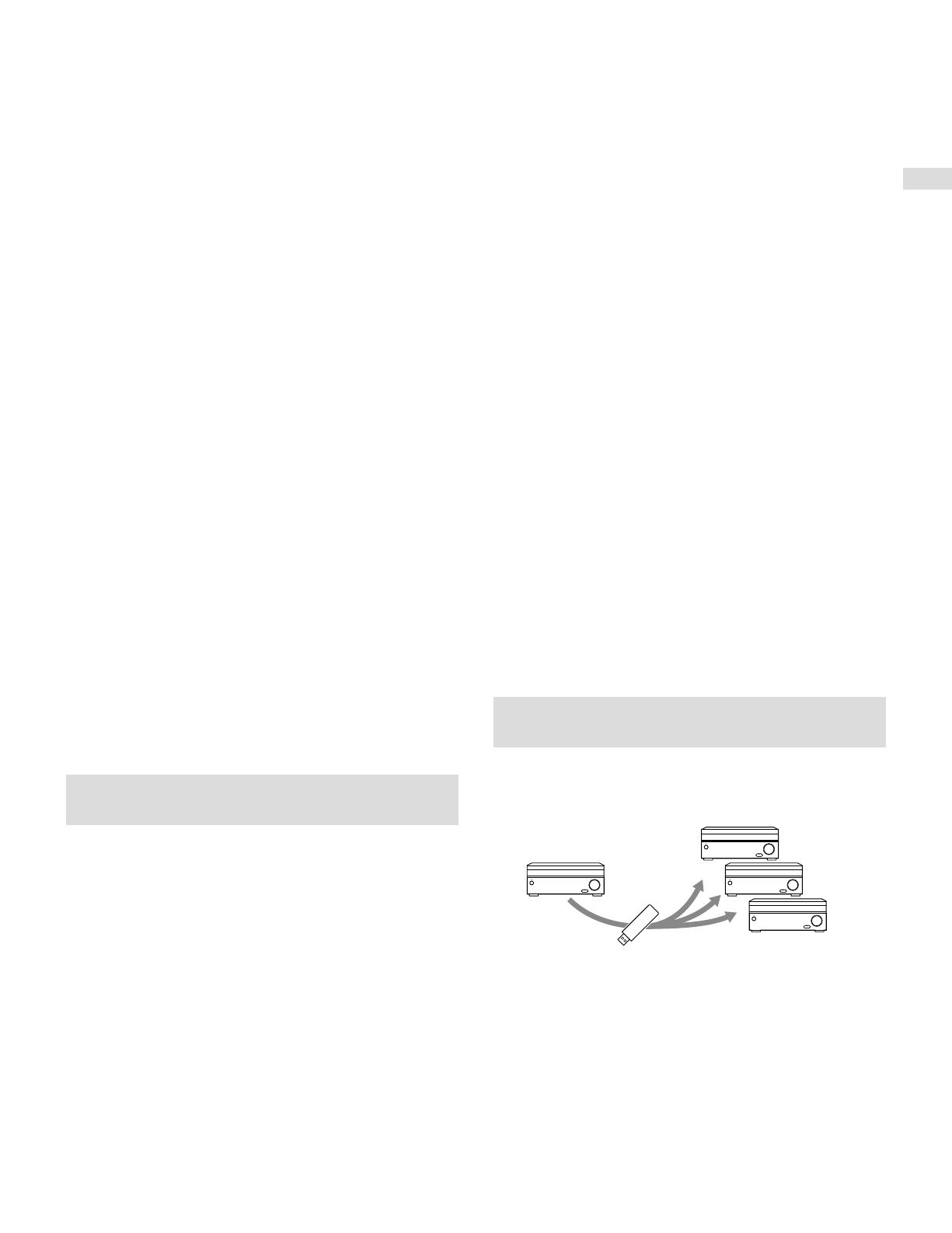
19
FR
Réglages
4 Sélectionnez l’élément souhaité.
Enregistrer: enregistre les résultats de la mesure et
quitte le processus de réglage.
Réessayer: recommence le calibrage automatique.
Ignorer: quitte le processus de réglage sans enregistrer
les résultats de la mesure.
5 Enregistrez les résultats de la mesure.
Sélectionnez [Enregistrer] à l’étape4.
Correspondance du calibrage
Si vous exécutez Auto Calibration, cette fonction marche
automatiquement afin d’adapter la distance et le niveau des
enceintes droite et gauche. Vous pouvez régler cette
fonction uniquement lorsque le processus de mesure du
D.C.A.C. est terminé et que les résultats de la mesure du
D.C.A.C. ont été enregistrés. Le réglage est valide tant que
vous ne le changez pas.
Remarque
• Si un code d’erreur ou un message d’avertissement s’affiche à
l’écran à l’étape 3, reportez-vous à « Liste des messages qui
s’affichent après les mesures de calibrage automatique » (page
19).
Conseils
• Vous pouvez également procéder au calibrage automatique en
appuyant sur la touche AUTO CAL de la télécommande. Si vous
utilisez la touche AUTO CAL, les restrictions suivantes s’appliquent
à l’opération :
– Les réglages précédents relatifs au calibrage automatique ne
sont pas pris en compte.
– Vous ne pouvez utiliser que le panneau d’affichage pour
l’opération.
• La fonction Auto Calibration est annulée si vous effectuez l’une
des opérations suivantes pendant le processus de mesure :
– Allumer ou éteindre l’ampli-tuner.
– Appuyer sur les touches d’entrée de la télécommande ou sur
l’ampli-tuner.
– Appuyer sur .
– Appuyer sur SPEAKERS sur l’ampli-tuner.
– Appuyer sur HDMI OUTPUT.
– Appuyer sur AMP MENU.
– Appuyer sur HOME.
– Appuyer sur AUTO CAL.
– Modifier le niveau du volume.
Liste des messages qui s’affichent après les
mesures de calibrage automatique
• Code 31 :
Les enceintes avant ne sont pas correctement
sélectionnées. Sélectionnez les enceintes avant à l’aide de
SPEAKERS, puis effectuez à nouveau le calibrage
automatique.
• Code 32, Code 33 :
– Les enceintes n’ont pas été détectées ou ne sont pas
correctement raccordées.
– Aucune des enceintes avant n’est raccordée ou une seule
enceinte avant est raccordée.
– L’enceinte surround gauche ou droite n’est pas raccordée.
– Une enceinte surround arrière est raccordée uniquement à
la borne SPEAKERS SURROUND BACK/HEIGHT (FRONT B/
BI-AMP/ZONE 2) R. Si vous raccordez une seule enceinte
surround arrière, raccordez-la à la borne SPEAKERS
SURROUND BACK/HEIGHT (FRONT B/BI-AMP/ZONE 2) L.
– L’enceinte Height1 gauche ou Height1 droite n’est pas
raccordée (pour STR-ZA3100ES/STR-ZA2100ES).
– L’enceinte Height2 gauche ou Height2 droite n’est pas
raccordée (pour STR-ZA3100ES/STR-ZA2100ES).
– L’enceinte Height gauche ou Height droite n’est pas
raccordée (pour STR-ZA1100ES).
– Le microphone de calibrage n’est pas branché. Assurez-vous
que le microphone de calibrage est correctement raccordé,
puis effectuez à nouveau le calibrage automatique.
Si le microphone de calibrage est correctement branché,
mais que le code d’erreur s’affiche encore, il est possible
que le câble du microphone de calibrage soit endommagé.
• Code 34 :
Les enceintes ne sont pas correctement positionnées. Les
enceintes ou le microphone de calibrage de droite ou de
gauche est peut-être mal positionné. Reportez-vous au
Guide de démarrage fourni et vérifiez la position de
l’enceinte.
• Code 35 :
Le résultat de la mesure ne correspond pas au modèle
d’enceinte que vous avez défini. Consultez le Guide d’aide
et changez le réglage pour l’adapter au modèle d’enceinte
effectif.
• Avertissement 40 :
Le processus de mesure est terminé et un niveau de
parasites élevé a été détecté. Vous pouvez obtenir de
meilleurs résultats si vous essayez à nouveau le processus
dans un environnement silencieux.
• Avertissement 41, Avertissement 42 :
– L’entrée du microphone de calibrage est trop grande.
– Il est possible que la distance entre l’enceinte et le
microphone de calibrage soit trop petite. Éloignez-les l’un
de l’autre et procédez à nouveau à la mesure.
• Avertissement 43 :
Il est impossible de détecter la distance et la position d’un
caisson de graves. Cela peut être dû aux parasites. Essayez
de procéder à la mesure dans un environnement
silencieux.
• Avertissement 44 :
La mesure est terminée. Toutefois, les enceintes ne sont
pas correctement positionnées les unes par rapport aux
autres. Reportez-vous au Guide de démarrage fourni et
vérifiez les positions relatives des enceintes.
• NO WARNING :
Il n’y a pas d’informations d’avertissement.
Enregistrement/chargement des réglages sur
l’ampli-tuner
Vous pouvez enregistrer les réglages sur une clé USB et les
restaurer sur l’ampli-tuner ou sur un autre ampli-tuner de
même modèle.
Enregistrement Chargement
Pour enregistrer les réglages
Insérez une clé USB sur le port USB du panneau avant de
l’ampli-tuner.
Sélectionnez [Setup] - [Install Setup] - [Save/Load] - [Save]
depuis le menu d’accueil.
Pour charger les réglages
Insérez une clé USB sur laquelle les paramètres sont
enregistrés sur le port USB du panneau avant de l’ampli-
tuner.
Sélectionnez [Setup] - [Install Setup] - [Save/Load] - [Load]
depuis le menu d’accueil.

20
FR
Raccordement sur une chaîne Hi-Fi
Cet ampli-tuner peut commuter automatiquement son
alimentation et son entrée en établissant une liaison avec
une opération de lecture de la chaîne Hi-Fi.
Configurez les paramètres pour faire en sorte que l’ampli-
tuner fonctionne en liaison avec une chaîne Hi-Fi.
1 Sélectionnez [Setup] - [Network Setup] - [Music
Connect] dans le menu d’accueil.
2 Sélectionnez le réglage que vous souhaitez.
Chacun des réglages suivants peut être sélectionné sur
l’appareil 1 et l’appareil 2.
Connected Device: sélectionnez l’appareil connecté
pour activer la fonction.
Input for Music Connect1 ou 2: sélectionnez l’entrée
avec laquelle établir une liaison.
Preset Volume: préréglez le niveau du volume.
Output Zone: sélectionnez la zone sur laquelle vous
souhaitez reproduire le son.
3 Démarrez la lecture sur le lecteur.
L’ampli-tuner est mis sous tension et l’entrée commute
automatiquement.
Pour désactiver Music Connect
Sélectionnez [Setup] - [Network Setup] - [Music Connect] -
[Connected Device] - [Remove Connected Device] depuis le
menu d’accueil.
Remarques
• Vous ne pouvez lier la fonction Music Connect qu’avec la source
d’alimentation et l’entrée de la zone principale ou de la Zone 2.
Cette fonction n’établit pas de liaison avec la Zone 3.
• Il est possible que la fonction de liaison Music Connect ne soit pas
opérationnelle en fonction de facteurs tels que les spécifications
de l’appareil raccordé.
• Nous vous recommandons de régler [Network Standby] sur [On]
pour activer la fonction permettant d’établir la liaison avec Music
Connect, même si l’ampli-tuner est en mode veille.
Mixage d’entrées audio/vidéo distinctes
(dernier mode vidéo)
L’ampli-tuner peut reproduire en continu l’image vidéo de
l’entrée utilisée le plus récemment lorsqu’une source
d’entrée comportant uniquement de l’audio est
sélectionnée.
1 Raccordez la source musicale d’arrière-plan
souhaitée sur une entrée à l’aide d’un câble
analogique, optique ou coaxial. Vous pouvez
également utiliser le tuner intégré.
2 Réglez l’entrée sur l’option suivante dans le
menu Input Setup.
HDMI : [None]
Composante : [None]
Composite : [---]
Audio: l’entrée raccordée à la source.
Lorsque vous utilisez le tuner intégré, réglez le mode
d’écran sur [Simple] à l’aide du menu d’options présent
dans [FM/AM Display].
Exemple
Appuyez sur SAT/CATV suivi de TUNER pour écouter le son
du tuner intégré tout en regardant une source vidéo
raccordée à SAT/CATV.
La sortie audio passe sur celle de la source du tuner tandis
que la sortie vidéo SAT/CATV est préservée.
Réglage du mode d’enceintes au plafond
Sony a développé un nouveau mode sonore spécial pour
l’installation IC. Cette fonction permet de rabaisser
virtuellement autour de l’écran les enceintes au plafond
avant et centrale. De cette manière, l’auditeur peut entendre
la voix des acteurs sortant de l’écran plutôt que du plafond.
Ce mode permet également de rendre plus naturelle le son
de la musique dans une pièce comportant des enceintes au
plafond.
1 Exécutez le calibrage automatique.
2 Sélectionnez [Setup] - [Audio Setup] - [In-Ceiling
Speaker Mode] - [Front & Center] ou [Front] dans
le menu d’accueil.
Remarques
• Ce mode n’est pas disponible lorsque [Pure Direct] est réglé sur
[On].
• Ce mode est désactivé dans un modèle d’enceinte comportant des
enceintes dotées de la fonctionnalité Dolby Atmos.
Conseils
• Vous pouvez activer/désactiver chacune des entrées du menu
Input Setup.
• Vous pouvez également sélectionner [In-Ceiling Speaker Mode]
dans [Sound Effects] à partir du menu d’accueil.
• Vous pouvez également activer/désactiver la fonction en
appuyant sur IN-CEILING SP sur la télécommande ou sur l’ampli-
tuner.
• Pour obtenir des effets optimaux dans l’environnement d’écoute,
configurez le réglage [Ceiling Height] et procédez au calibrage
automatique.
Réglage de formats de signaux HDMI
Lorsque vous utilisez des formats vidéo à haute bande
passante comme 4K/60p YCbCr 4:4:4/YCbCr 4:2:2/
RGB4:4:4 ou 4K/60p YCbCr 4:2:0 Deep Color (Deep Colour)
(10 ou 12 bits), veillez à régler [HDMI Signal Format].
1 Sélectionnez [Setup] - [HDMI Setup] - [HDMI
Signal Format] dans le menu d’accueil.
2 Sélectionnez l’entrée HDMI à laquelle vous
souhaitez appliquer le paramètre.
3 Sélectionnez [Enhanced format].

21
FR
Réglages
Remarques
• Pour en savoir plus sur le format vidéo à haute bande passante,
consultez le Guide d’aide.
• Lorsque [Enhanced format] est sélectionné, nous conseillons
d’utiliser un câble HDMI grande vitesse haute qualité avec
Ethernet, qui peut prendre en charge une bande passante jusqu’à
18 Gbits/s.
• Lorsque [Enhanced format] est sélectionné, certains périphériques
(décodeurs câble ou décodeurs satellite, lecteurs Blu-ray Disc et
lecteurs DVD) peuvent mal fonctionner. Le cas échéant,
sélectionnez [Standard format].
• Si votre téléviseur possède un menu similaire pour le format vidéo
à haute bande passante, vérifiez le réglage sur le menu du
téléviseur lorsque vous sélectionnez [Enhanced format] sur cet
ampli-tuner. Pour en savoir plus sur le réglage du menu du
téléviseur, reportez-vous à son mode d’emploi.
Mise à jour du logiciel via le réseau
Vous pouvez mettre à jour le logiciel de l’ampli-tuner via le
réseau.
Connectez préalablement l’ampli-tuner à Internet, puis
vérifiez que [Internet Connection] indique [OK] dans le menu
[Network Information].
1 Sélectionnez [Setup] - [System Setup] dans le
menu d’accueil.
2 Sélectionnez [Network Update].
3 Suivez les instructions affichées sur l’écran du
téléviseur.
[UPDATING…XXX%] s’affiche sur le panneau
avant. L’ampli-tuner redémarre automatiquement une
fois la mise à jour terminée.
Mise à jour du logiciel à l’aide d’une clé USB
Veillez à effectuer les étapes suivantes lorsqu’une mise à
jour du logiciel est fournie.
Vous pouvez télécharger le logiciel de mise à jour à partir du
site suivant.
http://esupport.sony.com/
Enregistrement
Nouveau logiciel
Mise à jour
1 Copiez le fichier destiné à la mise à jour dans le
répertoire de niveau supérieur (juste en dessous
du répertoire racine) de la clé USB (FAT16 ou
FAT32 avec plus de 100Mo d’espace libre).
2 Mettez l’ampli-tuner sous tension.
3 Insérez la clé USB dans le port USB du panneau
avant de l’ampli-tuner.
4 Sélectionnez [Setup] - [System Setup] - [USB
Update] depuis le menu d’accueil.
[UPDATING…XXX%] s’affiche sur le panneau avant.
L’ampli-tuner redémarre automatiquement une fois la
mise à jour terminée.
Remarque
• Jusqu’à 100minutes peuvent être nécessaires pour procéder à la
mise à jour.
Configuration via un navigateur Web
L’ampli-tuner nécessite l’interface d’un navigateur Web pour
configurer les réglages.
La fonction PING est utile pour vérifier rapidement votre
adresse IP.
Ouvrez un navigateur Web sur votre ordinateur ou
votre périphérique mobile sur le même réseau que
l’ampli-tuner, puis accédez à
http://[adresse ip de l’ampli-tuner]/
Utilisation de la touche PING
L’ampli-tuner offre les fonctions suivantes en appuyant
simplement sur la touche PING située sur le panneau avant
de l’ampli-tuner.
L’ampli-tuner envoie des paquets UDP multidiffusion ou de
diffusion pour établir une connexion réseau.
Protocole Propriétaire du protocole
SDDP Control4
L’ampli-tuner affiche ses informations IP sur l’écran avant de
la manière suivante.
Informations
1 Adresse IP
2 Adresse MAC

22
FR
Utilisation d’un téléviseur compatible ARC qui
prend en charge la sortie audio Dolby Atmos
L’ampli-tuner peut recevoir les signaux Dolby Atmos envoyés
à partir d’un téléviseur ou d’autres appareils raccordés. Parce
que les signaux Dolby Atmos du téléviseur sont envoyés au
format Dolby Digital Plus, les prises HDMI compatibles ARC
(Audio Return Channel) doivent être raccordées à l’aide d’un
câble HDMI et non d’un câble numérique optique.
Normalement, il devrait être nécessaire d’activer la fonction
Control for HDMI sur l’ampli-tuner et sur le téléviseur pour
pouvoir utiliser la fonction ARC. Toutefois, dans ce cas la
fonction de liaison entre l’ampli-tuner, le téléviseur et les
autres appareils est également activée. Par conséquent,
pour faciliter le fonctionnement du contrôleur dans une
installation personnalisée (lorsque tout le système est
commandé par le contrôleur), cet ampli-tuner est conçu
pour activer séparément la fonction ARC, même si la
fonction Control for HDMI est désactivée.
Ainsi, le contenu compatible Dolby Atmos envoyé par le
téléviseur peut être lu via une prise HDMI compatible ARC,
sans qu’il soit nécessaire d’activer la fonction de liaison à
l’aide de Control for HDMI.
Parce que la fonction ARC peut être encore utilisée comme
avant, le contenu compatible Dolby Atmos peut être lu en
haute qualité, même si la fonction Control for HDMI est
activée pour le téléviseur ou les appareils raccordés.
Si vous utilisez un téléviseur compatible à la sortie Dolby
Digital Plus, effectuez les réglages suivants sur l’ampli-tuner
pour pouvoir lire du contenu compatible Dolby Atmos
envoyé par le téléviseur.
1 Activez la fonction Control for HDMI sur le
téléviseur.
La sortie ARC du téléviseur est activée.
2 Réglez la sortie Dolby Digital Plus du téléviseur
pour qu’elle soit activée.
Pour en savoir plus, reportez-vous au mode d’emploi du
téléviseur.
3 Sélectionnez [Setup] – [HDMI Setup] – [Audio
Return Channel] – [ARC] sur l’ampli-tuner.
Les signaux ARC du téléviseur peuvent maintenant être
reçus.
4 Sélectionnez [Setup] – [Input Setup] – [Input
Mode] – [Auto] sur l’ampli-tuner.
5 Appuyez sur HDMI OUT pour sélectionner [HDMI
OUT A].
6 Désactivez la fonction Control for HDMI pour
tous les appareils raccordés à l’ampli-tuner sauf
le téléviseur.
7 Désactivez les réglages du fonctionnement
d’autres appareils sur la télécommande du
téléviseur.
8 Commutez l’entrée de l’ampli-tuner sur [TV].
Utilisation d’un téléviseur compatible eARC
qui prend en charge la sortie audio Dolby
Atmos et DTS:X
L’ampli-tuner peut recevoir des signaux Dolby Atmos et
DTS:X envoyés par un téléviseur ou d’autres appareils
raccordés. Lorsque vous raccordez un téléviseur compatible
eARC à l’ampli-tuner, outre les formats audio déjà pris en
charge par ARC conventionnel, vous pouvez également
profiter des formats audio basés sur les objets tels que
Dolby Atmos - Dolby TrueHD et DTS:X, ainsi que PCM linéaire
multicanaux, qui ne peuvent pas être transmis par ARC.
Si vous utilisez un téléviseur compatible avec la sortie Dolby
Atmos et DTS:X, effectuez les réglages suivants sur l’ampli-
tuner pour lire le contenu compatible Dolby Atmos et DTS:X
envoyé par le téléviseur.
1 Activez la fonction eARC sur le téléviseur.
La sortie eARC du téléviseur est activée.
2 Réglez la sortie Dolby Atmos et DTS:X du
téléviseur pour qu’elle soit activée.
Pour en savoir plus, reportez-vous au mode d’emploi du
téléviseur.
3 Sélectionnez [Setup] – [HDMI Setup] – [Audio
Return Channel] – [eARC] sur l’ampli-tuner.
Il est maintenant possible de recevoir les signaux eARC
du téléviseur.
4 Sélectionnez [Setup] – [Input Setup] – [Input
Mode] – [Auto] sur l’ampli-tuner.
5 Appuyez sur HDMI OUT pour sélectionner [HDMI
OUT A].
6 Désactivez les réglages du fonctionnement
d’autres appareils sur la télécommande du
téléviseur.
7 Commutez l’entrée de l’ampli-tuner sur [TV].
Remarque
• Si votre téléviseur possède un menu similaire pour eARC, vérifiez
également les paramètres pertinents sur le téléviseur lorsque vous
sélectionnez [eARC] pour [Audio Return Channel] sur l’ampli-tuner.
Pour des informations détaillées, reportez-vous au mode d’emploi
du téléviseur.

23
FR
Réglages
Configuration de l’ampli-tuner pour permettre
à un système de contrôle Crestron de contrôler
l’ampli-tuner
Cet ampli-tuner est certifié Crestron Connected. Vous pouvez
donc permettre à un système de contrôle Crestron de
contrôler l’ampli-tuner collectivement dans le cadre d’un
système de domotique en configurant l’ampli-tuner comme
suit.
Cette opération ne peut être exécutée qu’à l’aide des
touches et du panneau d’affichage à l’avant de l’ampli-tuner.
Vous devez également connecter l’ampli-tuner à un réseau.
1 Mettez l’ampli-tuner sous tension.
2 Appuyer sur AMP MENU.
3 Appuyez plusieurs fois sur
/
pour
sélectionner [3. NETWORK SETUP], puis appuyez
sur ENTER.
4 Appuyez plusieurs fois sur
/
pour
sélectionner [3.5. CRESTRON CONNECTED SETUP],
puis appuyez sur ENTER.
5 Entrez les informations suivantes.
–3.5.2. IP ADDRESS (l’adresse IP du contrôleur)
–3.5.3. PORT («41794» est la valeur par défaut.)
–3.5.4. IPID* (IPID du contrôleur)
* Entrez les valeurs sous forme de nombres
hexadécimaux.
Appuyez plusieurs fois sur
/
pour sélectionner
chaque élément, puis appuyez sur ENTER.
Appuyez plusieurs fois sur
/
pour sélectionner
un chiffre, puis appuyez plusieurs fois sur
/
pour
changer le chiffre.
Appuyez sur ENTER pour confirmer la valeur.
Si vous souhaitez entrer à nouveau les valeurs,
appuyez sur RETURN, puis répétez les étapes à
partir de .
6 Appuyez plusieurs fois sur
/
pour
sélectionner [3.5.1. CRESTRON CONNECTED], puis
appuyez sur ENTER.
7 Appuyez plusieurs fois sur
/
pour
sélectionner [ON], puis appuyez sur ENTER.
Si vous avez déjà configuré les paramètres réseau de
l’ampli-tuner, vous pouvez également configurer les
paramètres ci-dessus à partir d’un navigateur Web.
Ouvrez un navigateur Web sur un ordinateur ou un dispositif
mobile connecté au même réseau que l’ampli-tuner, puis
accédez à l’URL suivante.
http://[adresse IP de l’ampli-tuner]/

24
FR
Utilisation des commandes cachées
Exécution de commandes à l’aide de l’ampli-tuner
Cet ampli-tuner vous permet d’exécuter diverses commandes à l’aide des touches du
panneau avant.
PING ENTER
AMP
MENU
2CH/DIRECT
MULTI ST.
Fonction Opération
Initialisation utilisateur (effacement
de la mémoire)
Maintenez enfoncé pendant 5 secondes en mode veille.
Effacement des champs sonores
Maintenez MULTI.ST. enfoncé et appuyez sur en mode veille.
Verrouillage des réglages Maintenez PING et AMP MENU enfoncés, et appuyez sur ENTER
tandis que l’ampli-tuner est sous tension.
Mode de commande
(télécommande)
Maintenez 2CH/DIRECT enfoncé et appuyez sur en mode
veille.
Exécution de commandes à l’aide de la télécommande fournie
Cet ampli-tuner vous permet d’exécuter diverses commandes à l’aide de la télécommande
fournie.
Changement du code de la télécommande
1 Tout en maintenant MAIN enfoncé, appuyez sur MAIN .
MAIN se met à clignoter.
2 Appuyez sur CUSTOM PRESET 1 ou 2 pour sélectionner AV1 ou AV2 selon les
besoins.
MAIN cesse de clignoter et s’allume fixement en rouge.
3 Appuyez sur .
MAIN se met à nouveau à clignoter.
4 Appuyez à nouveau sur pour régler le mode de commande.

25
FR
Utilisation des commandes cachées
Activation du mode de transmission du code discret pour la zone principale
Tout en maintenant MAIN enfoncé, appuyez sur INPUT MODE sur la
télécommande pendant 5secondes.
Le mode de transmission du code discret de la zone principale est activé lorsque MAIN
commence à clignoter.
Liste des commandes en mode de transmission du code discret pour la zone principale
Nom de la touche Mode de transmission du code
discret (zone principale)
Nom du code
HDMI OUTPUT HDMI OUTPUT
ZONE2
POWER ON (ZONE2)
ZONE3
POWER ON (ZONE3)
MAIN
POWER ON
ZONE 2
(allumé en rouge)
ZONE 2
ZONE 3
(allumé en rouge)
ZONE 3
MAIN
(allumé en rouge)
MAIN
BD/DVD 1
SAT/CATV 2
GAME 3
STB 4
VIDEO 5
AUX 6
TV 7
SA-CD/CD 8
TUNER 9
SOUND OPTIMIZER 10/0
PURE DIRECT 11/*
IN-CEILING SP MODE 12/#
CUSTOM PRESET 1 PARTY MODE ON/OFF
CUSTOM PRESET 2 ZONE 2 PARTY MODE
CUSTOM PRESET 3 ZONE 3 PARTY MODE
CUSTOM PRESET 4 ZONE 2+3 PARTY MODE
DISPLAY HDMI OUTPUT A
Nom de la touche Mode de transmission du code
discret (zone principale)
Nom du code
AMP MENU HDMI OUTPUT B
RETURN HDMI OUTPUT A+B
OPTIONS HDMI OUTPUT OFF
–
HOME SYSTEM POWER OFF
INPUT SETUP SF 2CH STEREO
TEST PICTURE POWER OFF (ZONE2)
TEST TONE POWER OFF (ZONE3)
AUTO CAL POWER OFF
2CH/DIRECT FRONT SPEAKER OFF
A.F.D. FRONT SPEAKER A
MOVIE FRONT SPEAKER B
MULTI ST. FRONT SPEAKER A+B
TUNING + –
MEMORY –
PRESET + –
TUNING – TV HDMI1
FM TV HDMI2
AM TV HDMI3
PRESET – TV HDMI4
TV OFF
+
MUTING OFF
–
MUTING ON
INPUT + FUNCTION +
INPUT – FUNCTION –
INPUT MODE TV ON
Pour désactiver le mode de transmission du code discret pour la zone
principale
Tout en maintenant MAIN enfoncé, appuyez sur INPUT MODE sur la télécommande pendant
5secondes.
Le mode de transmission du code discret de la zone principale est désactivé lorsque MAIN
cesse de clignoter.
Remarque
• Le mode de transmission du code discret de la zone principale est automatiquement annulé si vous
n’appuyez sur aucune touche pendant plus de 10minutes.

26
FR
Activation du mode de transmission du code discret pour la Zone 2/Zone 3
Appuyez sur ZONE2 ou ZONE3 sur la télécommande lorsque le mode de
transmission du code discret pour la zone principale est actif.
Le mode de transmission du code discret pour la Zone 2/Zone 3 est activé lorsque la touche
de la zone sélectionnée commence à clignoter.
Liste des commandes en mode de transmission du code discret pour la Zone 2/Zone 3
Nom de la touche Mode de transmission du code
discret (Zone 2/Zone 3)
Nom du code
HDMI OUTPUT POWER OFF
ZONE2
—
ZONE3
—
MAIN
POWER ON
ZONE 2
(allumé en rouge)
ZONE 2
ZONE 3
(allumé en rouge)
ZONE 3
MAIN
(allumé en rouge)
MAIN
BD/DVD 1
SAT/CATV 2
GAME 3
STB 4
VIDEO 5
AUX 6
TV 7
SA-CD/CD 8
TUNER 9
SOUND OPTIMIZER 10/0
PURE DIRECT 11/*
IN-CEILING SP MODE 12/#
CUSTOM PRESET 1 —
CUSTOM PRESET 2 —
CUSTOM PRESET 3 —
CUSTOM PRESET 4 —
DISPLAY —
AMP MENU —
RETURN —
OPTIONS —
—
—
—
—
—
SP SETUP —
HOME —
INPUT SETUP —
TEST PICTURE —
Nom de la touche Mode de transmission du code
discret (Zone 2/Zone 3)
Nom du code
TEST TONE —
AUTO CAL —
2CH/DIRECT —
A.F.D. —
MOVIE —
MULTI ST. —
TUNING + —
MEMORY —
PRESET + —
TUNING – —
FM —
AM —
PRESET – —
MUTING
+
MUTING OFF
–
MUTING ON
INPUT + FUNCTION +
INPUT – FUNCTION –
INPUT MODE —

27
FR
Informations utiles
Informations utiles
Distribution des zones
L’ampli-tuner est en mesure de fournir des signaux d’entrée pour chaque entrée vidéo ou
audio à une autre zone selon les combinaisons suivantes.
Capacité de distribution de zone (vidéo)
Entrée vidéo Zone principale
HDMI OUT A
Zone principale
HDMI OUT B
1)
Zone 2
HDMI OUT B
2)
Zone principale
VIDEO OUT
MONITOR
(Composite)
Zone 2
VIDEO OUT ZONE 2
(Composite)
Prises VIDEO IN (composites)
3)
Prises COMPONENT VIDEO IN
(composantes)
3)
– –
Prises HDMI IN
4)
5)
–
6)
–
6)
1)
Lorsque [HDMI Out B Mode] dans le menu [HDMI Setup] est réglé sur [Main].
2)
Lorsque [HDMI Out B Mode] dans le menu [HDMI Setup] est réglé sur [Zone2].
3)
L’ampli-tuner ne peut pas reproduire de signal analogique différent sur la prise HDMI OUT de la Zone 2
lorsqu’un signal analogique de la zone principale est reproduit à partir de la prise HDMI OUT A.
4)
Les prises HDMI IN 1, 2, 3, 4 et 5 prennent en charge des bandes passantes allant jusqu’à 18Gbits/s et
la prise HDMI IN 6 (GAME) (STR-ZA3100ES/STR-ZA2100ES seulement) prend en charge une bande
passante allant jusqu’à 9Gbits/s.
5)
La prise HDMI OUT de la Zone 2 prend en charge une bande passante allant jusqu’à 9 Gbits/s.
6)
La réduction de la résolution HDMI est interdite par la recommandation HDMI.
Capacité de distribution de zone (audio)
Source
d’entrée/sortie
Zone
principale
HDMI OUT A
Zone
principale
HDMI OUT B
Zone 2
HDMI OUT B
Zone
principale
Bornes
SPEAKERS
Zone 2
Bornes
SPEAKERS
Zone 2
AUDIO OUT
(fixe/variable)
Zone 3
AUDIO OUT
(fixe/variable)
PRE OUT
Prises AUDIO IN
(RCA)
– –
Tuner intégré
1)
– –
Prises DIGITAL
OPTICAL IN
– –
2)
2)
2)
–
Prise DIGITAL
COAXIAL IN
– –
2)
2)
2)
–
Prises HDMI IN
3)
3)
–
1)
Lorsque [FM TUNER] ou [AM TUNER] est sélectionné en même temps dans la zone principale et la Zone
2 ou la Zone 3, l’option la plus récemment sélectionnée est configurée.
2)
Le flux audio numérique n’est pas pris en charge pour la distribution de signaux tels que Dolby Digital
et DTS. Le réglage de la sortie Digital Audio doit être « 2ch PCM » sur le lecteur.
3)
La sortie d’enceinte de la Zone 2 et la sortie audio de la Zone 2 ne prennent en charge que la sortie
audio à 2 canaux. Les signaux de flux multicanaux sont automatiquement convertis en signaux à 2
canaux, puis reproduit vers la Zone 2 si les mêmes signaux source que la zone principale sont
sélectionnés dans la Zone 2.

2
ES
Mapa del sistema de menú de la interfaz gráfica de usuario
Cómo utilizar el menú de inicio
Los elementos de menú subrayados
corresponden a configuraciones
predeterminadas.
Home
Watch
BD/DVD
SAT/CATV
GAME
STB
VIDEO
TV
Listen
AUX
SACD/CD
FM TUNER
AM TUNER
Custom Preset Movie
Music
Party
Night
Sound Effects Sound Field 2ch Stereo
Direct
Auto Format Decoding
Dolby Surround
Neural:X
Multi Stereo
Equalizer
Sound Optimizer Normal
Low
Off
InCeiling Speaker Mode Front & Center
Front
Off
Pure Direct On
Off

3
ES
Zone Controls
Zone2 Power
On
Off
Zone2 Input SOURCE
BD/DVD
SAT/CATV
GAME
STB
VIDEO
AUX
TV
SA-CD/CD
FM TUNER
AM TUNER
Zone2 Volume (+23.0dB, +22.5dB, …, –40.0dB, …, –92.0dB, –∞dB)
Zone3 Power
On
Off
Zone3 Input SOURCE
VIDEO
AUX
TV
SA-CD/CD
FM TUNER
AM TUNER
Zone3 Volume (+23.0dB, +22.5dB, …, –40.0dB, …, –92.0dB, –∞dB)
Setup Input Setup
1), 2)
Icon
Name
Watch/Listen
Show/Hide
HDMI
OPTICAL/COAXIAL
COMPONENT
VIDEO IN
AUDIO IN
Input Mode
Preset Sound Field
In-Ceiling Speaker Mode
A/V Sync
Subwoofer Low Pass Filter
Subwoofer Level
Preset Gain Level
Trigger 1
3)
Trigger 2
3)
Trigger 3
3)
Trigger
4)

4
ES
Setup
Speaker Setup
Auto Calibration
5)
Automatic Phase Matching
(Auto, Off)
Calibration Type
(Full Flat, Engineer, Front Reference, Off)
Speaker Pattern
Speaker Connections
SB Speaker Assign
(Zone2, Bi-Amp, Front B, Off)
Size
6)
(Large, Small)
Distance
6)
(32ft 9in, 32ft 8in, …, 9ft 10in, …,
6ft7in, 6ft 6in)
Level
6)
(+10.0dB, +9.5dB, …, 0.0dB, …, –9.5dB,
–10.0dB)
Test Tone
5)
Crossover Frequency
6)
(40Hz, 50Hz, …, 120Hz, …, 190Hz, 200Hz)
Equalizer
6)
(+10.0dB, +9.0dB, …, 0.0dB, …, –9.0dB,
–10.0dB)
Center Speaker Lift Up
(10, 9, 8, …, 2, 1, Off)
Surround Speaker Position
(Front, Back)
Speaker Relocation
(Type A, Type B, Off)
Ceiling Height (32ft 9in, 32ft 8in, …, 9ft 0in, …,
6ft7in, 6ft 6in)
Distance Unit (feet, meter)
Network Setup Internet Setup
5)
Information
5)
Network Standby (On, Off)
Music Connect
Device1 Connected Device
Input for Music Connect1
Preset Volume
Output Zone
Device2 Connected Device
Input for Music Connect2
Preset Volume
Output Zone
Audio Setup Digital Legato Linear (Auto 1, Auto 2, Off)
Sound Optimizer (Normal, Low, Off)
Sound Field
2ch Stereo
Direct
Auto Format Decoding
Dolby Surround
Neural:X
Multi Stereo
In-Ceiling Speaker Mode (Front & Center, Front, Off)
Pure Direct (On, Off)
Subwoofer Low Pass Filter (On, Off)
A/V Sync (300ms, 290ms, …, 10ms, 0ms,
HDMIAuto)
Dual Mono (Main, Sub, Main/Sub)
Dynamic Range
Compressor
(Auto, On, Off)
Neural:X (On, Off)

5
ES
Setup
HDMI Setup
4K Scaling
(Auto, Off)
Control for HDMI
(On, Off)
Standby Linked to TV
(Auto, On, Off)
Audio Return Channel (eARC, ARC, Off)
Standby Through
(Auto, On, Off)
Audio Out
(AMP, TV+AMP)
Zone2 Audio Out
(AMP, Zone2 TV+AMP, Zone2 AMP)
Subwoofer Level
(Auto, +10dB, 0dB)
HDMI Out B Mode
(Main, Zone2)
Priority (Main & Zone2, Main Only)
Fast View (Auto, Off)
HDMI Signal Format
HDMI IN 1
(Standard format,
Enhanced format)
HDMI IN 2 (Standard format,
Enhanced format)
HDMI IN 3
(Standard format,
Enhanced format)
HDMI IN 4
(Standard format,
Enhanced format)
HDMI IN 5
(Standard format,
Enhanced format)
Zone Setup Zone Controls Zone2 Power (On, Off)
Zone2 Input (SOURCE, BD/DVD, …, FM
TUNER, AM TUNER)
Zone2 Volume (+23.0dB, +22.5dB, …,
–40.0dB, …, –92.0dB,
–∞dB)
Zone3 Power (On, Off)
Zone3 Input (SOURCE, VIDEO, …, FM
TUNER, AM TUNER)
Zone3 Volume (+23.0dB, +22.5dB, …,
–40.0dB, …, –92.0dB,
–∞dB)
Main Preset Volume (+23.0dB, +22.5dB, …, –92.0dB, –∞dB, Off)
Main Max Volume (+23.0dB, +22.5dB, ..., –40.0dB)
Zone2 Preset Volume (+23.0dB, +22.5dB, …, –92.0dB, –∞dB, Off)
Zone2 Max Volume (+23.0dB, +22.5dB, ..., –40.0dB)
Zone2 Line Out (Variable, Fixed)
Zone3 Preset Volume (+23.0dB, +22.5dB, …, –92.0dB, –∞dB, Off)
Zone3 Max Volume (+23.0dB, +22.5dB, ..., –40.0dB)
Zone3 Line Out (Variable, Fixed)

6
ES
Setup
System Setup
Language
(English, Español, Français)
Auto Display
(On, Off)
Auto Standby
(On, Off)
Volume Display (Relative, Absolute)
Dimmer
(Bright, Dark, Off)
Sleep
(2:00:00, 1:30:00, 1:00:00, 0:30:00, Off)
Software Version
Network Update
USB Update
5)
Tuner Setup FM Mode
Name Input
Preset Gain Level
Install Setup
External Control
(On, Off)
Trigger 1
3), 5)
Trigger 2
3), 5)
Trigger 3
3), 5)
Trigger
4), 5)
Test Picture for HDMI Out
A
(4K/60Hz/4:4:4, 4K/24Hz/4:4:4,
1080p/60Hz, 480p/60Hz, Off)
Test Picture for HDMI Out
B
(4K/60Hz/4:4:4
7)
, 4K/24Hz/4:4:4,
1080p/60Hz, 480p/60Hz, Off)
Save/Load
5)
Settings Lock (On, Off)
Easy Setup Auto Calibration
5)
Internet Setup
5)
1)
Puede seleccionar las siguientes entradas en la pantalla Input Setup.
BD/DVD, SAT/CATV, GAME, STB, VIDEO, AUX, TV, SA-CD/CD
2)
Puede configurar cada entrada utilizando los siguientes elementos de menú en [Input Setup].
3)
STR-ZA3100ES solamente
4)
STR-ZA2100ES/STR-ZA1100ES solamente
5)
Se muestra información detallada de estos elementos de menú después de que seleccione la configuración.
6)
El elemento de menú se puede ajustar en cada altavoz.
7)
Este parámetro no se puede seleccionar cuando [Zone2] está seleccionado para [HDMI OUT B Mode].

7
ES
Índice de contenido
Mapa del sistema de menú de la interfaz gráfica de usuario ........................................2
Cómo utilizar el menú de inicio
........................................................................2
Preparativos
Cómo preparar el receptor ............................................................................................... 9
Esquema de plano dimensional
.......................................................................9
Cómo instalar y desinstalar la cubierta frontal
................................................9
Cómo montar el receptor utilizando el kit de montaje en bastidor
............................. 10
Conexiones
Cómo conectar un televisor 4K compatible con HDCP 2.2 y un transmisor de 4K
utilizando un cable HDMI compatible con 4K
............................................................ 11
Cómo realizar una conexión para PoE (alimentación a través de Ethernet)
(para STR-ZA3100ES solamente)
.................................................................................12
Cómo realizar una conexión de varias zonas
.................................................................13
Patrones de altavoces y terminales que hay que conectar
.......................................... 14
Ajustes
Cómo configurar el receptor .......................................................................................... 18
Cómo activar el modo en espera de la red
.................................................... 18
Cómo activar el modo de control para hacer una conexión de controlador
externo
.................................................................................................... 18
Cómo reproducir un tono de prueba por cada altavoz (TestTone)............... 18
Cómo mostrar una pantalla de prueba (Test Picture)
.................................... 18
Cómo ajustar el balance de sonido automáticamente (Auto Calibration)
.... 18
Lista de mensajes después de las mediciones de Auto Calibration
............. 19
Cómo guardar o cargar la configuración del receptor
.................................. 19
Cómo enlazar un sistema de música de alta definición
................................ 20
Cómo combinar entradas de audio y video diferentes
(último modo de video)
..........................................................................20
Cómo ajustar el modo de altavoz de techo
...................................................20
Ajuste de los formatos de la señal HDMI
.......................................................20
Cómo actualizar el software a través de la red
...............................................21
Cómo actualizar el software con una unidad flash USB
.................................21
Cómo realizar la configuración a través de un navegador web
.....................21
Cómo utilizar el botón PING
...........................................................................21
Cuando utilice un televisor compatible con ARC que admita emisión
de audio Dolby Atmos
............................................................................ 22
Cuando utilice un televisor compatible con eARC que admita emisión
de audio Dolby Atmos y DTS:X
............................................................... 22
Configuración del receptor para permitir que un sistema de control
Crestron controle el receptor
.................................................................. 23

8
ES
Cómo utilizar comandos ocultos
Cómo realizar comandos con el receptor ......................................................................24
Cómo realizar comandos utilizando el mando a distancia suministrado
....................24
Cómo cambiar el código del mando a distancia
..........................................24
Cómo activar el modo de transmisión del código discreto para la zona
principal
................................................................................................... 25
Cómo activar el modo de transmisión del código discreto para la zona 2/
zona 3
.....................................................................................................26
Información útil
Distribución de zona ...................................................................................................... 27
8
ES

9
ES
Preparativos
Preparativos
Cómo preparar el receptor
Esquema de plano dimensional
Vista superior
Vista frontal Vista lateral
174 mm (6 7/8 pulg.)
430 mm (17 pulg.) 378 mm (15 pulg.)
410 mm (16 1/4 pulg.)
10 mm (13/32 pulg.)
Cómo instalar y desinstalar la cubierta frontal
La cubierta frontal se puede retirar completamente del receptor.
Retire la cubierta frontal insertando
sus dedos bajo la cubierta.

10
ES
Cómo montar el receptor utilizando el
kit de montaje en bastidor
Asegúrese de utilizar un kit de montaje en bastidor “WS-RE1”
dedicado para este receptor cuando lo monte.
1 Verifique que todas las piezas estén incluidas.
Soporte × 2
Aislante
Panel ciego × 1
Aislante
Tornillo
+P U10-32×3/4 (pulg.)*
× 6
Tornillo
+T M5×18 (mm)*
× 6
* Seleccione los tornillos correctos de acuerdo con el tipo de
bastidor.
Arandela × 6
2 Retire los tornillos del lado derecho del receptor.
No retire los tornillos que no aparezcan
especificados.
3 Monte el soporte en el lado derecho del receptor
en el orden de los números de pasos impresos
en el soporte utilizando los tornillos que quitó
en el paso 2.
4 Repita los pasos 2 y 3 para el lado izquierdo para
montar el soporte.
5 Monte el receptor en el sistema del bastidor.
Asegúrese de realizar este paso con más de una
persona.
Montaje en estante
6 Monte el panel ciego.
(El panel ciego oculta las patas del receptor para
darle una mejor apariencia. Alinear la altura del
receptor y del panel ciego permite ajustarlo en
un espacio de tamaño 4U.)

11
ES
Conexiones
Conexiones
Cómo conectar un televisor 4K compatible con HDCP 2.2 y un transmisor de 4K
utilizando un cable HDMI compatible con 4K
Para disfrutar de audio de contenido 4K tal como películas 4K, conecte las tomas de salida/
entrada HDMI de cada dispositivo compatible con HDCP 2.2* utilizando cables HDMI como se
muestra en la ilustración de abajo.
En esta sección, para los propósitos ilustrativos se utiliza el STR-ZA3100ES.
* HDCP 2.2 (Sistema de protección de contenido digital de alto ancho de banda Revisión 2.2) es una
tecnología de protección de derechos de autor mejorada recientemente que se utiliza para proteger
contenido tal como películas 4K de estudios.
Reproductor de medios 4K TV 4K o proyector 4K
Conecte el receptor a un reproductor de
medios 4K utilizando un cable HDMI de alta
velocidad (no se suministra).
Conecte el receptor a un televisor 4K o a un
proyector 4K utilizando un cable HDMI de
alta velocidad (no se suministra).
Si está utilizando un reproductor de
medios FMP‐X10/X5:
Conecte el cable a la toma HDMI OUT 1 (for AUDIO VIDEO)
del reproductor.
Seleccione [ (Ajustes)] [Sonido] [Audio de HDMI OUT]
[HDMI OUT 1] en el menú de inicio del reproductor de medios
FMP-X10/X5 después de haber completado la configuración
inicial.
Si está utilizando otro reproductor de
medios 4K:
Conecte el cable a una de las tomas de salida HDMI
compatibles con HDCP 2.2. Para obtener más detalles,
consulte el manual de instrucciones suministrado con
su reproductor.
Si está utilizando un televisor BRAVIA con
nombre de serie X950B, X900B o X850B:
Conecte el cable a la toma HDMI IN 1 de su TV.
Si está utilizando otro televisor 4K u
proyector 4K:
Conéctelo a una de las tomas de entrada HDMI compatibles
con HDCP 2.2. Si la toma no es compatible con la función
eARC (Enhanced Audio Return Channel) o ARC (Audio Return
Channel), conecte también un cable digital óptico. Para
obtener más detalles, consulte el manual de instrucciones
suministrado con su televisor 4K o proyector 4K.
Nota
• Sony recomienda utilizar un cable HDMI fabricado por Sony u otro cable HDMI homologado. Asegúrese
de utilizar un cable HDMI de alta velocidad con Ethernet. Para 4K/60p 4:4:4, 4:2:2, y 4K/60p 4:2:0 10 bit,
etc., se requiere un cable HDMI de alta velocidad de primera calidad con Ethernet que admita 18 Gbps.

12
ES
Cómo realizar una conexión para PoE (alimentación a través de Ethernet) (para
STR-ZA3100ES solamente)
La siguiente ilustración ejemplifica la configuración de una red doméstica con el receptor y
una computadora.
Cable LAN
Módem
Punto de acceso inalámbrico, etc.
Cámara de red, etc.
Cable LAN
Cable LAN
Cable LAN
Computadora
Enrutador
Internet
Notas
• Conecte un enrutador a uno de los puertos 1 a 8 del receptor utilizando un solo cable LAN. No conecte el
mismo enrutador al receptor utilizando más de un cable LAN. Esto puede causar una falla de
funcionamiento.
• Los puertos 1 y 2 son compatibles con PoE (alimentación a través de Ethernet, Alternativa A). Si conecta
un dispositivo compatible con PoE a uno de estos puertos, se suministrará alimentación al dispositivo
desde el receptor.
• También puede conectar un dispositivo que no sea compatible con PoE al puerto PoE.
• El puerto PoE se enciende en rojo mientras suministra alimentación.
• Este receptor es compatible con PoE clase 3.
• Recomendamos utilizar un cable de categoría 7.
STR-ZA3100ES

13
ES
Conexiones
Cómo realizar una conexión de varias zonas
Este receptor permite conexiones de varias zonas.
Configuración de ejemplo
Sistema de altavoces de 5.1 canales con la conexión de Zona 2
Dispositivo
conectado
Zona Conexión Operación en el receptor
Altavoces Principal • Conecte altavoces de 5 canales a los terminales
SPEAKERS FRONT A, CENTER y SURROUND.
• Conecte 1 o 2 altavoces potenciadores de graves
a la toma(s) PRE OUT de altavoz potenciador de
graves.
Realice Auto Calibration, y después seleccione [Setup]
- [Speaker Setup] - [SB Speaker Assign] - [Zone2] en el
menú de inicio.
Sugerencia
• Seleccione [Setup] - [Input Setup] -
[In-Ceiling Speaker Mode] - [On] cuando utilice los
altavoces de techo en la zona principal.
Zona 2 Conecte altavoces izquierdo y derecho a los
terminales SPEAKERS SURROUND BACK/HEIGHT
(FRONT B/BI-AMP/ZONE 2).
Televisor Principal Conecte a la toma HDMI OUT A. Presione HDMI OUT para seleccionar HDMI OUT A.
Zona 2 Conecte a la toma HDMI OUT B. Seleccione [Setup] - [HDMI Setup] en el menú de
inicio, y después configure cada ajuste de la forma
siguiente.
• HDMI Out B Mode: Zone2
• Zone2 Audio Out: Zone2 TV + AMP

14
ES
Patrones de altavoces y terminales que hay que conectar
Cuando conecte altavoces al receptor, consulte la tabla siguiente.
Puede utilizar la tabla siguiente para confirmar los patrones de altavoces admitidos por el
receptor así como los terminales de altavoz a los que los altavoces de cada patrón de
altavoces se tienen que conectar.
Cuando reproduzca contenido DTS, seleccione un patrón de altavoces que admita
reproducción DTS* (indicados con fondo blanco en la tabla siguiente). Si selecciona otros
patrones de altavoces (indicados con fondo gris en la tabla siguiente), es posible que el
sonido no se emita por algunos altavoces.
Para ajustar el patrón de altavoces, seleccione [Setup] - [Speaker Setup] - [Speaker Pattern] en
el menú de inicio.
* Debido a las limitaciones del sistema del receptor
A continuación se indican las abreviaturas y símbolos utilizados en la lista.
FH: Altavoces delanteros altos
TF:
Altavoces delanteros superiores
TM: Altavoces intermedios superiores
TR: Altavoces traseros superiores
RH: Altavoces traseros altos
FD: Altavoces delanteros habilitados para Dolby
Atmos
SRD: Altavoces envolventes habilitados para
Dolby Atmos
SBD: Altavoces envolventes traseros habilitados
para Dolby Atmos
SB: Terminales
SPEAKERS SURROUND BACK/HEIGHT
(FRONT B/BI-AMP/ZONE 2)
Qué indican los números en el patrón de altavoces:
5 . 1 . 2
Número de altavoces
ubicados al nivel del
oyente
Número de
altavoces
potenciadores
de graves
Numero de altavoces de
altura o elevados
(superiores)
STR-ZA3100ES/STR-ZA2100ES
Patrón de
altavoces
Terminales SPEAKERS Tomas PRE OUT
Conexión zona 2/
Conexión de altavoces B
delanteros/
Conexión doblemente
amplificada
FRONT A
CENTER SURROUND
SURROUND BACK
/HEIGHT
(FRONT B/BI-AMP/ZONE 2)
(L/R)
HEIGHT
SUBWOOFER
2.0
- - - - - SB
2.0.2 (TM)
- -
(TM)*
- - SB
2.0.2 (FD)
- -
(FD)*
- - SB
2.1
- - - -
SB
2.1.2 (TM)
- -
(TM)*
-
SB
2.1.2 (FD)
- -
(FD)*
-
SB
3.0
- - - - SB
3.0.2 (TM)
-
(TM)*
- - SB
3.0.2 (FD)
-
(FD)*
- - SB
3.1
- - -
SB
3.1.2 (TM)
-
(TM)*
-
SB
3.1.2 (FD)
-
(FD)*
-
SB
4.0
-
- - - SB
4.0.2 (FH)
-
(FH)*
- - SB
4.0.2 (TM)
-
(TM)*
- - SB
4.0.2 (FD)
-
(FD)*
- - SB
4.0.2 (SRD)
-
(SRD)*
- - SB
4.0.4 (FH+TM)
-
(FH) (TM)
-
No disponible
4.0.4 (FH+TR)
-
(FH) (TR)
-
No disponible
4.0.4 (FH+RH)
-
(FH) (RH)
-
No disponible

15
ES
Conexiones
Patrón de
altavoces
Terminales SPEAKERS Tomas PRE OUT
Conexión zona 2/
Conexión de altavoces B
delanteros/
Conexión doblemente
amplificada
FRONT A
CENTER SURROUND
SURROUND BACK
/HEIGHT
(FRONT B/BI-AMP/ZONE 2)
(L/R)
HEIGHT
SUBWOOFER
4.0.4 (TF+TM)
-
(TF) (TM)
-
No disponible
4.0.4 (TF+TR)
-
(TF) (TR)
-
No disponible
4.0.4 (TF+RH)
-
(TF) (RH)
-
No disponible
4.0.4 (TM+TR)
-
(TM) (TR)
-
No disponible
4.0.4 (TM+RH)
-
(TM) (RH)
-
No disponible
4.0.4 (FD+SRD)
-
(FD) (SRD)
-
No disponible
4.1
-
- -
SB
4.1.2 (FH)
-
(FH)*
-
SB
4.1.2 (TM)
-
(TM)*
-
SB
4.1.2 (FD)
-
(FD)*
-
SB
4.1.2 (SRD)
-
(SRD)*
-
SB
4.1.4 (FH+TM)
-
(FH) (TM)
No disponible
4.1.4 (FH+TR)
-
(FH) (TR)
No disponible
4.1.4 (FH+RH)
-
(FH) (RH)
No disponible
4.1.4 (TF+TM)
-
(TF) (TM)
No disponible
4.1.4 (TF+TR)
-
(TF) (TR)
No disponible
4.1.4 (TF+RH)
-
(TF) (RH)
No disponible
4.1.4 (TM+TR)
-
(TM) (TR)
No disponible
4.1.4 (TM+RH)
-
(TM) (RH)
No disponible
4.1.4 (FD+SRD)
-
(FD) (SRD)
No disponible
5.0
- - - SB
5.0.2 (FH)
(FH)*
- - SB
5.0.2 (TM)
(TM)*
- - SB
5.0.2 (FD)
(FD)*
- - SB
5.0.2 (SRD)
(SRD)*
- - SB
5.0.4 (FH+TM)
(FH) (TM)
-
No disponible
5.0.4 (FH+TR)
(FH) (TR)
-
No disponible
5.0.4 (FH+RH)
(FH) (RH)
-
No disponible
5.0.4 (TF+TM)
(TF) (TM)
-
No disponible
5.0.4 (TF+TR)
(TF) (TR)
-
No disponible
5.0.4 (TF+RH)
(TF) (RH)
-
No disponible
5.0.4 (TM+TR)
(TM) (TR)
-
No disponible
5.0.4 (TM+RH)
(TM) (RH)
-
No disponible
5.0.4 (FD+SRD)
(FD) (SRD)
-
No disponible
5.1
- -
SB
5.1.2 (FH)
(FH)*
-
SB
5.1.2 (TM)
(TM)*
-
SB
5.1.2 (FD)
(FD)*
-
SB
5.1.2 (SRD)
(SRD)*
-
SB
5.1.4 (FH+TM)
(FH) (TM)
No disponible
5.1.4 (FH+TR)
(FH) (TR)
No disponible
5.1.4 (FH+RH)
(FH) (RH)
No disponible
5.1.4 (TF+TM)
(TF) (TM)
No disponible
5.1.4 (TF+TR)
(TF) (TR)
No disponible
5.1.4 (TF+RH)
(TF) (RH)
No disponible
5.1.4 (TM+TR)
(TM) (TR)
No disponible
5.1.4 (TM+RH)
(TM) (RH)
No disponible
5.1.4 (FD+SRD)
(FD) (SRD)
No disponible
5.0 (SB)
-
(SB sencillo)
- -
No disponible
5.0.2 (SB+FH)
-
(SB sencillo) (FH)
-
No disponible
5.0.2 (SB+TM)
-
(SB sencillo) (TM)
-
No disponible
5.0.2 (SB+FD)
-
(SB sencillo) (FD)
-
No disponible
5.0.2 (SB+SRD)
-
(SB sencillo) (SRD)
-
No disponible
5.1 (SB)
-
(SB sencillo)
-
No disponible

16
ES
Patrón de
altavoces
Terminales SPEAKERS Tomas PRE OUT
Conexión zona 2/
Conexión de altavoces B
delanteros/
Conexión doblemente
amplificada
FRONT A
CENTER SURROUND
SURROUND BACK
/HEIGHT
(FRONT B/BI-AMP/ZONE 2)
(L/R)
HEIGHT
SUBWOOFER
5.1.2 (SB+FH)
-
(SB sencillo) (FH)
No disponible
5.1.2 (SB+TM)
-
(SB sencillo) (TM)
No disponible
5.1.2 (SB+FD)
-
(SB sencillo) (FD)
No disponible
5.1.2 (SB+SRD)
-
(SB sencillo) (SRD)
No disponible
6.0 (SB)
(SB sencillo)
- -
No disponible
6.0.2 (SB+FH)
(SB sencillo) (FH)
-
No disponible
6.0.2 (SB+TM)
(SB sencillo) (TM)
-
No disponible
6.0.2 (SB+FD)
(SB sencillo) (FD)
-
No disponible
6.0.2 (SB+SRD)
(SB sencillo) (SRD)
-
No disponible
6.1 (SB)
(SB sencillo)
-
No disponible
6.1.2 (SB+FH)
(SB sencillo) (FH)
No disponible
6.1.2 (SB+TM)
(SB sencillo)
(TM)
No disponible
6.1.2 (SB+FD)
(SB sencillo) (FD)
No disponible
6.1.2 (SB+SRD)
(SB sencillo) (SRD)
No disponible
6.0
-
- -
No disponible
6.0.2 (FH)
-
(FH)
-
No disponible
6.0.2 (TM)
-
(TM)
-
No disponible
6.0.2 (FD)
-
(FD)
-
No disponible
6.0.2 (SRD)
-
(SRD)
-
No disponible
6.0.2 (SBD)
-
(SBD)
-
No disponible
6.1
-
-
No disponible
6.1.2 (FH)
-
(FH)
No disponible
6.1.2 (TM)
-
(TM)
No disponible
6.1.2 (FD)
-
(FD)
No disponible
6.1.2 (SRD)
-
(SRD)
No disponible
6.1.2 (SBD)
-
(SBD)
No disponible
7.0
- -
No disponible
7.0.2 (FH)
(FH)
-
No disponible
7.0.2 (TM)
(TM)
-
No disponible
7.0.2 (FD)
(FD)
-
No disponible
7.0.2 (SRD)
(SRD)
-
No disponible
7.0.2 (SBD)
(SBD)
-
No disponible
7.1
-
No disponible
7.1.2 (FH)
(FH)
No disponible
7.1.2 (TM)
(TM)
No disponible
7.1.2 (FD)
(FD)
No disponible
7.1.2 (SRD)
(SRD)
No disponible
7.1.2 (SBD)
(SBD)
No disponible
* Si está conectando altavoces a los terminales SPEAKERS SURROUND BACK/HEIGHT
(FRONT B/BI-AMP/ZONE 2) para la zona 2, la conexión de altavoces B delanteros o la conexión
doblemente amplificada, ajuste [Speaker Setup] - [SB Speaker Assign] a [Zone2], [Front B] o [Bi-amp] y
utilice las tomas PRE OUT HEIGHT para los altavoces de altura.

17
ES
Conexiones
STR-ZA1100ES
Patrón de
altavoces
Terminales SPEAKERS Tomas PRE OUT
Conexión zona 2/
Conexión de altavoces B delanteros/
Conexión doblemente amplificada
FRONT A
CENTER SURROUND
SURROUND BACK
/HEIGHT
(FRONT B/BI-AMP/ZONE 2)
(L/R)
SUBWOOFER
2.0
- - - - SB
2.0.2 (TM)
- -
(TM)
- No disponible
2.0.2 (FD)
- -
(FD)
- No disponible
2.1
- - -
SB
2.1.2 (TM)
- -
(TM)
No disponible
2.1.2 (FD)
- -
(FD)
No disponible
3.0
- - - SB
3.0.2 (TM)
-
(TM)
- No disponible
3.0.2 (FD)
-
(FD)
- No disponible
3.1
- -
SB
3.1.2 (TM)
-
(TM)
No disponible
3.1.2 (FD)
-
(FD)
No disponible
4.0
-
- - SB
4.0.2 (FH)
-
(FH)
- No disponible
4.0.2 (TM)
-
(TM)
- No disponible
4.0.2 (FD)
-
(FD)
- No disponible
4.0.2 (SRD)
-
(SRD)
- No disponible
4.1
-
-
SB
4.1.2 (FH)
-
(FH)
No disponible
4.1.2 (TM)
-
(TM)
No disponible
4.1.2 (FD)
-
(FD)
No disponible
4.1.2 (SRD)
-
(SRD)
No disponible
5.0
- - SB
5.0.2 (FH)
(FH)
- No disponible
5.0.2 (TM)
(TM)
- No disponible
5.0.2 (FD)
(FD)
- No disponible
5.0.2 (SRD)
(SRD)
- No disponible
5.1
-
SB
5.1.2 (FH)
(FH)
No disponible
5.1.2 (TM)
(TM)
No disponible
5.1.2 (FD)
(FD)
No disponible
5.1.2 (SRD)
(SRD)
No disponible
5.0 (SB)
-
(SB sencillo)
- No disponible
5.1 (SB)
-
(SB sencillo)
No disponible
6.0 (SB)
(SB sencillo)
- No disponible
6.1 (SB)
(SB sencillo)
No disponible
6.0
-
- No disponible
6.1
-
No disponible
7.0
- No disponible
7.1
No disponible

18
ES
Ajustes
Cómo configurar el receptor
Cómo activar el modo en espera de la red
Puede mantener la función de red activa aun cuando el
receptor está en modo en espera.
1 Seleccione [Setup] - [Network Setup] - [Network
Standby] en el menú de inicio.
2 Seleccione [On].
Nota
• Cuando el receptor está en el modo en espera, el indicador
(alimentación) del panel frontal se enciende en ámbar si [Network
Standby] está ajustado a [On].
Cómo activar el modo de control para hacer
una conexión de controlador externo
Puede controlar el receptor desde dispositivos externos.
1 Seleccione [Setup] - [Install Setup] - [External
Control] en el menú de inicio.
2 Seleccione [On].
Nota
• Configure [External Control] como [On] para activar la conexión de
red o activar el control de un controlador externo conectado al
puerto RS232C.
Cómo reproducir un tono de prueba por cada
altavoz (TestTone)
Puede emitir un tono de prueba desde cada altavoz en
secuencia.
1 Seleccione [Setup] - [Speaker Setup] - [Test Tone]
en el menú de inicio.
2 Seleccione la configuración que desea.
Para STR-ZA3100ES/STR-ZA2100ES
Off
Auto: El tono de prueba se emite desde cada altavoz
en secuencia.
Front L, Center, Front R, Surround R, Sur Back R, Sur
Back*, Sur Back L, Surround L, Height1 L, Height1 R,
Height2 R, Height2 L, Subwoofer: Puede seleccionar
qué altavoces emitirán el tono de prueba.
Para STR-ZA1100ES
Off
Auto: El tono de prueba se emite desde cada altavoz
en secuencia.
Front L, Center, Front R, Surround R, Sur Back R, Sur
Back*, Sur Back L, Surround L, Height L, Height R,
Subwoofer: Puede seleccionar qué altavoces
emitirán el tono de prueba.
* [Sur Back] aparece cuando solo hay conectado un altavoz
envolvente trasero.
3 Ajuste el nivel del altavoz.
Sugerencias
• Puede ajustar el tono de prueba presionando el botón TEST TONE
en el mando a distancia. En este caso, solamente puede utilizar el
panel de visualización para la operación.
• Para ajustar el nivel de todos los altavoces al mismo tiempo,
presione +/–. También puede utilizar MASTER VOLUME en el
receptor.
• Se muestra el valor de ajuste en la pantalla de la TV mientras se
ajusta.
Cómo mostrar una pantalla de prueba (Test
Picture)
Muestre una pantalla de prueba para las tomas HDMI OUT A
y HDMI OUT B.
1 Presione el botón TEST PICTURE en el mando a
distancia.
Sugerencias
• Se emite una imagen de prueba en 480p desde ambas tomas
HDMI OUT A y HDMI OUT B.
Si quiere emitir una imagen de prueba en otra resolución,
seleccione [Setup] - [Install Setup] - [Test Picture for HDMI Out A] o
[Test Picture for HDMI Out B] en el menú de inicio, y después
seleccione el ajuste de resolución que quiere.
• Las señales de audio HDMI no se emiten mientras se muestra la
pantalla de prueba.
Cómo ajustar el balance de sonido
automáticamente (Auto Calibration)
Este receptor se encuentra equipado con la función D.C.A.C.
(Digital Cinema Auto Calibration), que permite realizar
calibraciones automáticas.
Auto Calibration permite realizar una calibración automática
de la siguiente manera.
– Verifique la conexión entre cada altavoz y el receptor.
– Ajuste el nivel del altavoz.
– Mida la distancia de cada altavoz desde la posición de su
asiento.*
– Mida el tamaño del altavoz.*
– Mida las características de frecuencia (EQ).*
– Mida las características de frecuencia (Phase).* *
* El resultado de la medición no se utiliza cuando [Direct] está
seleccionado.
* Es probable que no se utilicen las medidas resultantes,
dependiendo de los formatos de audio.
Nota
• D.C.A.C. está diseñado para lograr el equilibrio de sonido
adecuado para su habitación. Sin embargo, puede ajustar los
niveles de altavoz manualmente según su preferencia utilizando
Test Tone.
1 Configure cada altavoz correctamente, y
después conecte el micrófono de calibración.
2 Seleccione [Setup] - [Speaker Setup] - [Auto
Calibration] en el menú de inicio.
3 Siga las instrucciones en la pantalla de la TV y
presione para seleccionar [Iniciar].
La medición comienza en 5 segundos.
El proceso de medición tardará aproximadamente
30segundos con un tono de prueba.
Cuando termina el proceso, suena un pitido y cambia la
pantalla.

19
ES
Ajustes
4 Seleccione el elemento que desea.
Guardar: Guarda los resultados de la medición y sale
del proceso de configuración.
Reintentar: Realiza la Auto Calibration otra vez.
Descartar: Sale del proceso de configuración sin
guardar los resultados de la medición.
5 Guarde los resultados de la medición.
Seleccione [Guardar] en el paso4.
Cómo hacer coincidir la calibración
Cuando se ejecuta la Auto Calibration, esta función se activa
automáticamente para emparejar la distancia y el nivel de
los altavoces derecho e izquierdo. Puede configurar esta
función solo después de que se haya completado el proceso
de medición D.C.A.C. y se hayan guardado sus resultados. La
configuración es válida hasta que la cambie.
Nota
• Si aparece un mensaje de advertencia o un código de error en la
pantalla en el paso 3, consulte “Lista de mensajes después de las
mediciones de Auto Calibration” (página 19).
Sugerencias
• También puede realizar la calibración automática presionando el
botón AUTO CAL en el mando a distancia. Si utiliza el botón AUTO
CAL, se aplican a la operación las restricciones siguientes:
– Se omitirá la configuración anterior relacionada con la Auto
Calibration.
– Solamente puede utilizar el panel de visualización para la
operación.
• La función Auto Calibration se cancelará si realiza lo siguiente
durante el proceso de medición:
– Encender o apagar el receptor.
– Presionar los botones de entrada en el mando a distancia o en el
receptor.
– Presionar .
– Presionar SPEAKERS en el receptor.
– Presionar HDMI OUTPUT.
– Presionar AMP MENU.
– Presionar HOME.
– Presionar AUTO CAL.
– Cambiar el nivel del volumen.
Lista de mensajes después de las mediciones
de Auto Calibration
• Código 31:
Los altavoces delanteros no están seleccionados
correctamente. Seleccione los altavoces delanteros
utilizando SPEAKERS y después realice el procedimiento de
Auto Calibration nuevamente.
• Código 32, Código 33:
– No se detectaron los altavoces o no se conectaron
adecuadamente.
– Ninguno de los altavoces delanteros está conectado o hay
solo un altavoz delantero conectado.
– El altavoz envolvente izquierdo o derecho no está
conectado.
– Un altavoz envolvente trasero está conectado solo al
terminal SPEAKERS SURROUND BACK/HEIGHT (FRONT B/
BI-AMP/ZONE 2) R. Si solo conecta un altavoz envolvente
trasero, conéctelo al terminal SPEAKERS SURROUND
BACK/HEIGHT (FRONT B/BI-AMP/ZONE 2) L.
– El altavoz izquierdo Height1 o bien el altavoz derecho
Height1 no está conectado (para
STR-ZA3100ES/STR-ZA2100ES).
– El altavoz izquierdo Height2 o bien el altavoz derecho
Height2 no está conectado (para
STR-ZA3100ES/STR-ZA2100ES).
– El altavoz de altura izquierdo o bien el altavoz de altura
derecho no está conectado (para STR-ZA1100ES).
– El micrófono de calibración no está conectado. Asegúrese
de que el micrófono de calibración está conectado
debidamente, y realice la operación Auto Calibration otra
vez.
Si el micrófono de calibración está conectado debidamente,
pero el código de error sigue apareciendo, el cable del
micrófono de calibración puede estar dañado.
• Código 34:
Los altavoces no están colocados en la posición debida.
Los altavoces o el micrófono de calibración en la izquierda
o derecha puede que estén mal colocados. Consulte la
Guía de inicio y compruebe la posición de los altavoces.
• Código 35:
El resultado de la medición no coincide con el patrón de
altavoces que ha ajustado. Consulte la Guía de ayuda y
cambie el ajuste para que coincida con el patrón de
altavoces actual.
• Advertencia 40:
El proceso de medición se completó y se detectó un nivel
de ruido alto. Puede obtener mejores resultados si intenta
el proceso nuevamente en un ambiente silencioso.
• Advertencia 41, Advertencia 42:
– La entrada desde el micrófono de calibración es demasiado
grande.
– Es posible que la distancia entre el altavoz y el micrófono de
calibración sea demasiado pequeña. Sepárelos más y realice
la medición nuevamente.
• Advertencia 43:
No se pueden detectar la distancia ni la posición del
altavoz potenciador de graves. Es probable que esto sea
causado por el ruido. Pruebe a realizar las mediciones en
un ambiente silencioso.
• Advertencia 44:
La medición ha sido completada. Sin embargo, los
altavoces no están colocados en la posición debida con
respecto el uno al otro. Consulte la Guía de inicio y
compruebe las posiciones relativas de los altavoces.
• NO WARNING:
No hay información de advertencia.
Cómo guardar o cargar la configuración del
receptor
Puede guardar la configuración en una unidad flash USB y
restaurar la configuración guardada en el receptor o en otro
receptor del mismo modelo.
Guardando Cargando
Para guardar la configuración
Inserte una unidad flash USB en el puerto USB del panel
frontal del receptor.
Seleccione [Setup] - [Install Setup] - [Save/Load] - [Save] en
el menú de inicio.
Para cargar la configuración
Inserte una unidad flash USB que contenga la configuración
guardada en el puerto USB en el panel frontal del receptor.
Seleccione [Setup] - [Install Setup] - [Save/Load] - [Load] en
el menú de inicio.

20
ES
Cómo enlazar un sistema de música de alta
definición
Este receptor puede encenderse y cambiar su entrada
automáticamente al enlazarse con una operación de
reproducción del sistema de música de alta definición.
Configure los ajustes para permitir que el receptor opere
enlazado con un dispositivo de sistema de alta definición.
1 Seleccione [Setup] - [Network Setup] - [Music
Connect] en el inicio.
2 Seleccione la configuración que desea.
Cada una de las configuraciones siguientes se puede
seleccionar para ambos Dispositivo 1 y Dispositivo 2.
Connected Device: Seleccione el dispositivo conectado
para habilitar la función.
Input for Music Connect1 o 2: Seleccione la entrada a la
que vincular.
Preset Volume: Predetermine el nivel del volumen.
Output Zone: Seleccione la zona a la que quiere emitir
sonido.
3 Comience la reproducción en el dispositivo.
El receptor se encenderá y la entrada cambiará
automáticamente.
Para deshabilitar Music Connect
Seleccione [Setup] - [Network Setup] - [Music Connect] -
[Connected Device] - [Remove Connected Device] en el
menú de inicio.
Notas
• La función Music Connect se puede enlazar solo con la fuente de
energía y la entrada de la zona principal o la zona 2. Esta función
no se enlaza con la zona 3.
• Es probable que la función de enlace de Music Connect no
funcione correctamente según factores como las especificaciones
del dispositivo conectado.
• Recomendamos que configure [Network Standby] como [On] para
activar el enlace con Music Connect aun si el receptor se encuentra
en el modo en espera.
Cómo combinar entradas de audio y video
diferentes (último modo de video)
El receptor puede reproducir continuamente la imagen de
video de entrada utilizada más recientemente cuando se
selecciona una fuente de entrada solo de audio.
1 Conecte la fuente de música de fondo deseada a
una entrada con un cable analógico, óptico o
coaxial. O utilice el sintonizador incorporado.
2 Configure la entrada como se muestra a
continuación en el menú Input Setup.
HDMI: [None]
Componente: [None]
Compuesto: [---]
Audio: La entrada conectada a la fuente.
Cuando utilice el sintonizador incorporado, ajuste el
modo de pantalla a [Simple] utilizando el menú de
opciones en [FM/AM Display].
Ejemplo
Presione SAT/CATV seguido de TUNER para escuchar sonido
del sintonizador incorporado mientras ve una fuente de
video conectada a SAT/CATV.
La salida de audio cambia a la de la fuente del sintonizador
y se mantiene la salida de video SAT/CATV.
Cómo ajustar el modo de altavoz de techo
Sony desarrolló un nuevo modo de sonido especial para la
instalación de CI. Esta función reubicará virtualmente los
altavoces frontal y central de techo hasta alrededor de la
pantalla. De esta manera, el cliente escuchará las voces de
los actores desde la pantalla en lugar del techo. Este modo
también logra que la música suene más natural en una
habitación con altavoces en el techo.
1 Realice Auto Calibration.
2 Seleccione [Setup] - [Audio Setup] - [In-Ceiling
Speaker Mode] - [Front & Center] o [Front] en el
menú de inicio.
Notas
• Este modo no está disponible cuando [Pure Direct] está ajustado a
[On].
• Este modo se desactivará en un patrón de altavoces con altavoces
habilitados para Dolby Atmos.
Sugerencias
• Puede seleccionar encendido/apagado en cada entrada del menú
Input Setup.
• También puede seleccionar [In-Ceiling Speaker Mode] en [Sound
Effects] en el menú de inicio.
• También puede cambiar la función a encendido/apagado
presionando IN-CEILING SP en el mando a distancia o el receptor.
• Para obtener efectos óptimos en el ambiente auditivo, configure
[Ceiling Height] y realice una Auto Calibration.
Ajuste de los formatos de la señal HDMI
Cuando utilice formatos de video de elevado ancho de
banda tales como 4K/60p YCbCr 4:4:4/YCbCr 4:2:2/
RGB4:4:4 o 4K/60p YCbCr 4:2:0 Deep Color (Color profundo)
(10 bit o 12 bit), asegúrese de ajustar [HDMI Signal Format].
1 Seleccione [Setup] - [HDMI Setup] - [HDMI Signal
Format] en el menú de inicio.
2 Seleccione la entrada HDMI a la que quiere
aplicar el ajuste.
3 Seleccione [Enhanced format].

21
ES
Ajustes
Notas
• Para obtener más detalles sobre el formato de video de elevado
ancho de banda, consulte la Guía de ayuda.
• Cuando se seleccione [Enhanced format], recomendamos utilizar
un cable HDMI de alta velocidad de primera calidad con Ethernet,
que pueda admitir ancho de banda de hasta 18 Gbps.
• Cuando se seleccione [Enhanced format], es posible que algunos
dispositivos (sintonizador de cable o sintonizador de satélite,
reproductor de Blu-ray Disc, y reproductor de DVD) no funcionen.
En este caso, seleccione [Standard format].
• Si su televisor tiene un menú similar para el formato de video de
elevado ancho de banda, compruebe el ajuste en el menú del
televisor cuando seleccione [Enhanced format] en este receptor.
Para obtener más detalles sobre el ajuste del menú del televisor,
consulte el manual de instrucciones del televisor.
Cómo actualizar el software a través de la red
Puede actualizar el software del receptor a través de la red.
Conecte el receptor a Internet previamente, y después
asegúrese de que [Internet Connection] está visualizado
como [OK] en el menú [Network Information].
1 Seleccione [Setup] - [System Setup] en el menú
de inicio.
2 Seleccione [Network Update].
3 Siga las instrucciones en la pantalla del televisor.
Se mostrará [UPDATING…XXX%] en la pantalla
frontal. El receptor se reiniciará automáticamente
después de que se complete la actualización.
Cómo actualizar el software con una unidad
flash USB
Asegúrese de realizar los siguientes pasos cuando se reciba
una actualización de software.
Puede descargar la actualización de software del siguiente
sitio web.
http://esupport.sony.com/
Guardando
Software nuevo
Actualizando
1 Copie el archivo a actualizar en el directorio de
nivel superior (bajo el directorio raíz) de la
unidad flash USB (FAT16 o FAT32 con más de
100MB de espacio libre).
2 Encienda el receptor.
3 Inserte la unidad flash USB en el puerto USB del
panel frontal del receptor.
4 Seleccione [Setup] - [System Setup] - [USB
Update] en el menú de inicio.
Se mostrará [UPDATING…XXX%] en la pantalla frontal. El
receptor se reiniciará automáticamente después de que
se complete la actualización.
Nota
• La actualización toma hasta 100 minutos en completarse.
Cómo realizar la configuración a través de un
navegador web
El receptor proporciona una interfaz de navegador web para
la configuración.
La función PING es útil para verificar su dirección IP
rápidamente.
Abra un navegador web en su computadora o
dispositivo móvil en la misma red con el receptor y
acceda a
http://[dirección IP del receptor]/
Cómo utilizar el botón PING
El receptor proporciona las siguientes funciones
simplemente al presionar el botón PING en el panel frontal
del receptor.
El receptor envía paquetes de transmisión o multidifusión
UDP para establecer una conexión de red.
Protocolo Propietario del protocolo
SDDP Control4
El receptor muestra su información de IP en la pantalla
frontal de la siguiente manera.
Información
1 Dirección IP
2 Dirección MAC

22
ES
Cuando utilice un televisor compatible con ARC
que admita emisión de audio Dolby Atmos
El receptor puede recibir señales Dolby Atmos enviadas
desde un televisor u otros dispositivos conectados. Como las
señales Dolby Atmos del televisor se envían en formato
Dolby Digital Plus, las tomas HDMI compatibles con ARC
(Audio Return Channel) se deben conectar utilizando un
cable HDMI en lugar de un cable digital óptico.
Normalmente, será necesario activar la función Control for
HDMI para el receptor y el televisor para poder utilizar el
ARC. En este caso, sin embargo, también se activará la
función de enlace entre el receptor, el televisor y otros
dispositivos. Por consiguiente, para facilitar la operación del
controlador en una instalación personalizada (donde el
sistema completo se controla por medio del controlador),
este receptor ha sido diseñado para que active la función
ARC por separado, aunque la función Control for HDMI esté
desactivada.
Como resultado, el contenido compatible con Dolby Atmos
enviado desde el televisor se puede reproducir a través de la
toma HDMI compatible con ARC, sin necesidad de activar la
función de enlace utilizando la función Control for HDMI.
Como la función ARC todavía se puede utilizar como antes,
el contenido compatible con Dolby Atmos se puede
reproducir en alta calidad, aunque la función Control for
HDMI para el televisor o dispositivos conectados esté
activada.
Si utiliza un televisor compatible con emisión Dolby Digital
Plus, realice los ajustes siguientes en el receptor para
reproducir contenido compatible con Dolby Atmos enviado
desde el televisor.
1 Active la función Control for HDMI en el
televisor.
Se habilitará la emisión ARC desde el televisor.
2 Ajuste la emisión Dolby Digital Plus del televisor
para habilitarla.
Para obtener más detalles, consulte el manual de
instrucciones del televisor.
3 Seleccione [Setup] – [HDMI Setup] – [Audio
Return Channel] – [ARC] en el receptor.
Ahora se pueden recibir las señales ARC desde el
televisor.
4 Seleccione [Setup] – [Input Setup] – [Input Mode]
– [Auto] en el receptor.
5 Presione HDMI OUT para seleccionar [HDMI OUT
A].
6 Desactive la función Control for HDMI para los
dispositivos conectados al receptor excepto el
televisor.
7 Desactive todos los ajustes para la operación de
otros dispositivos en el mando a distancia del
televisor.
8 Cambie la entrada del receptor a [TV].
Cuando utilice un televisor compatible con
eARC que admita emisión de audio Dolby
Atmos y DTS:X
El receptor puede recibir señales Dolby Atmos y DTS:X
enviadas desde un televisor u otros dispositivos conectados.
Cuando conecte un televisor compatible con eARC al
receptor, además de los formatos de audio admitidos por el
ARC convencional, también podrá disfrutar de formatos de
audio basados en objetos tales como Dolby Atmos - Dolby
TrueHD y DTS:X así como también Linear PCM multicanal,
que no se puede transmitir por ARC.
Si utiliza un televisor compatible con emisión Dolby Atmos y
DTS:X, realice los ajustes siguientes en el receptor para
poder reproducir contenido compatible con Dolby Atmos y
DTS:X enviado desde el televisor.
1 Active la función eARC en el televisor.
Se habilitará la emisión eARC desde el televisor.
2 Ajuste la emisión Dolby Atmos y DTS:X del
televisor para habilitarla.
Para obtener más detalles, consulte el manual de
instrucciones del televisor.
3 Seleccione [Setup] – [HDMI Setup] – [Audio
Return Channel] – [eARC] en el receptor.
Ahora se pueden recibir las señales eARC desde el
televisor.
4 Seleccione [Setup] – [Input Setup] – [Input Mode]
– [Auto] en el receptor.
5 Presione HDMI OUT para seleccionar [HDMI OUT
A].
6 Desactive todos los ajustes para la operación de
otros dispositivos en el mando a distancia del
televisor.
7 Cambie la entrada del receptor a [TV].
Nota
• Si su televisor tiene un menú similar para eARC, compruebe
también los ajustes pertinentes en el televisor cuando seleccione
[eARC] para [Audio Return Channel] en el receptor. Para obtener
más detalles, consulte el manual de instrucciones del televisor.

23
ES
Ajustes
Configuración del receptor para permitir que
un sistema de control Crestron controle el
receptor
Este receptor está certificado como Crestron Connected. Por
consiguiente, usted puede permitir que un sistema de
control Crestron controle el receptor colectivamente como
parte de un sistema de automatización doméstico
configurando el receptor de la forma siguiente.
Esta operación se puede realizar solamente utilizando los
botones y el panel de visualización de la parte delantera del
receptor. También necesitará conectar el receptor a una red.
1 Encienda el receptor.
2 Presionar AMP MENU.
3 Presione
/
repetidamente para seleccionar [3.
NETWORK SETUP], y después presione ENTER.
4 Presione
/
repetidamente para seleccionar
[3.5. CRESTRON CONNECTED SETUP], y después
presione ENTER.
5 Introduzca los elementos siguientes.
–3.5.2. IP ADDRESS (la dirección IP del controlador)
–3.5.3. PORT (“41794” está ajustado como
predeterminado.)
–3.5.4. IPID* (el IPID del controlador)
* Introduzca los valores como números hexadecimales.
Presione
/
repetidamente para seleccionar cada
elemento, y después presione ENTER.
Presione
/
repetidamente para seleccionar un
dígito y presione
/
repetidamente para cambiar
el dígito.
Presione ENTER para confirmar el valor.
Si quiere volver a introducir los valores, presione
RETURN y después repita los pasos comenzando
desde el .
6 Presione
/
repetidamente para seleccionar
[3.5.1. CRESTRON CONNECTED], y después
presione ENTER.
7 Presione
/
repetidamente para seleccionar
[ON], y después presione ENTER.
Si ya ha configurado los ajustes de red del receptor, también
puede configurar los ajustes de arriba desde un navegador
de web.
Abra el navegador de web en un ordenador o dispositivo
móvil conectado a la misma red que el receptor, y después
acceda a la URL siguiente.
http://[dirección IP del receptor]/

24
ES
Cómo utilizar comandos ocultos
Cómo realizar comandos con el receptor
Este receptor permite realizar varios comandos con botones en el panel frontal.
PING ENTER
AMP
MENU
2CH/DIRECT
MULTI ST.
Función Operación
Inicialización de usuario (borrar
memoria)
Mantenga presionado durante 5segundos en modo en
espera.
Borrar campo de sonido
Mantenga presionado MULTI.ST. y presione en modo en
espera.
Bloqueo de configuración Mantenga presionados PING y AMP MENU y presione ENTER
mientras el receptor está encendido.
Modo de comando
(Mando a distancia)
Mantenga presionado 2CH/DIRECT y presione en modo en
espera.
Cómo realizar comandos utilizando el mando a distancia suministrado
Este receptor permite realizar varios comandos con el mando a distancia suministrado.
Cómo cambiar el código del mando a distancia
1 Mientras mantiene presionado MAIN, presione MAIN .
MAIN comenzará a parpadear.
2 Presione CUSTOM PRESET 1 o 2 para seleccionar AV1 o AV2 según se necesite.
MAIN dejará de parpadear y se iluminará en rojo.
3 Presione .
MAIN comenzará a parpadear otra vez.
4 Presione otra vez para ajustar el modo de comando.

25
ES
Cómo utilizar comandos ocultos
Cómo activar el modo de transmisión del código discreto para la zona principal
Mientras mantiene presionado MAIN, presione INPUT MODE en el mando a
distancia durante 5 segundos.
El modo de transmisión del código discreto para la zona principal se activa cuando MAIN
comienza a parpadear.
Lista de comandos en modo de transmisión del código discreto para la zona principal
Nombre clave Modo de transmisión del código
discreto (principal)
Nombre del código
HDMI OUTPUT HDMI OUTPUT
ZONE2
POWER ON (ZONE2)
ZONE3
POWER ON (ZONE3)
MAIN
POWER ON
ZONE 2
(iluminado en rojo)
ZONE 2
ZONE 3
(iluminado en rojo)
ZONE 3
MAIN
(iluminado en rojo)
MAIN
BD/DVD 1
SAT/CATV 2
GAME 3
STB 4
VIDEO 5
AUX 6
TV 7
SA-CD/CD 8
TUNER 9
SOUND OPTIMIZER 10/0
PURE DIRECT 11/*
IN-CEILING SP MODE 12/#
CUSTOM PRESET 1 PARTY MODE ON/OFF
CUSTOM PRESET 2 ZONE 2 PARTY MODE
CUSTOM PRESET 3 ZONE 3 PARTY MODE
CUSTOM PRESET 4 ZONE 2+3 PARTY MODE
DISPLAY HDMI OUTPUT A
Nombre clave Modo de transmisión del código
discreto (principal)
Nombre del código
AMP MENU HDMI OUTPUT B
RETURN HDMI OUTPUT A+B
OPTIONS HDMI OUTPUT OFF
–
HOME SYSTEM POWER OFF
INPUT SETUP SF 2CH STEREO
TEST PICTURE POWER OFF (ZONE2)
TEST TONE POWER OFF (ZONE3)
AUTO CAL POWER OFF
2CH/DIRECT FRONT SPEAKER OFF
A.F.D. FRONT SPEAKER A
MOVIE FRONT SPEAKER B
MULTI ST. FRONT SPEAKER A+B
TUNING + –
MEMORY –
PRESET + –
TUNING – TV HDMI1
FM TV HDMI2
AM TV HDMI3
PRESET – TV HDMI4
TV OFF
+
MUTING OFF
–
MUTING ON
INPUT + FUNCTION +
INPUT – FUNCTION –
INPUT MODE TV ON
Para desactivar el modo de transmisión del código discreto para la zona
principal
Mientras mantiene presionado MAIN, presione INPUT MODE en el mando a distancia durante
5 segundos.
El modo de transmisión del código discreto para la zona principal se desactiva cuando MAIN
deja de parpadear.
Nota
• El modo de transmisión del código discreto para la zona principal se cancela automáticamente cuando
usted no presiona ninguna tecla durante más de 10minutos.

26
ES
Cómo activar el modo de transmisión del código discreto para la zona 2/zona 3
Presione ZONE2 o ZONE3 en el mando a distancia cuando el modo de
transmisión del código discreto para la zona principal está activo.
El modo de transmisión del código discreto para la zona 2/zona 3 se activa cuando el botón
de la zona seleccionada comienza a parpadear.
Lista de comandos en modo de transmisión del código discreto para la zona 2/zona 3
Nombre clave Modo de transmisión del código
discreto (Zona 2/Zona 3)
Nombre del código
HDMI OUTPUT POWER OFF
ZONE2
—
ZONE3
—
MAIN
POWER ON
ZONE 2
(iluminado en rojo)
ZONE 2
ZONE 3
(iluminado en rojo)
ZONE 3
MAIN
(iluminado en rojo)
MAIN
BD/DVD 1
SAT/CATV 2
GAME 3
STB 4
VIDEO 5
AUX 6
TV 7
SA-CD/CD 8
TUNER 9
SOUND OPTIMIZER 10/0
PURE DIRECT 11/*
IN-CEILING SP MODE 12/#
CUSTOM PRESET 1 —
CUSTOM PRESET 2 —
CUSTOM PRESET 3 —
CUSTOM PRESET 4 —
DISPLAY —
AMP MENU —
RETURN —
OPTIONS —
—
—
—
—
—
SP SETUP —
HOME —
INPUT SETUP —
TEST PICTURE —
Nombre clave Modo de transmisión del código
discreto (Zona 2/Zona 3)
Nombre del código
TEST TONE —
AUTO CAL —
2CH/DIRECT —
A.F.D. —
MOVIE —
MULTI ST. —
TUNING + —
MEMORY —
PRESET + —
TUNING – —
FM —
AM —
PRESET – —
MUTING
+
MUTING OFF
–
MUTING ON
INPUT + FUNCTION +
INPUT – FUNCTION –
INPUT MODE —

27
ES
Información útil
Información útil
Distribución de zona
El receptor puede entregar señales de entrada para cada entrada de audio o video en otra
zona en combinaciones como la siguiente.
Capacidad de distribución de zona (video)
Entrada de video Zona principal
HDMI OUT A
Zona principal
HDMI OUT B
1)
Zona 2
HDMI OUT B
2)
Zona principal
VIDEO OUT
MONITOR
(Compuesto)
Zona 2
VIDEO OUT ZONE 2
(Compuesto)
Tomas VIDEO IN (compuesto)
3)
Tomas COMPONENT VIDEO IN
(componente)
3)
– –
Tomas HDMI IN
4)
5)
–
6)
–
6)
1)
Cuando [HDMI Out B Mode] en el menú [HDMI Setup] está ajustado a [Main].
2)
Cuando [HDMI Out B Mode] en el menú [HDMI Setup] está ajustado a [Zone2].
3)
El receptor no puede emitir una señal analógica diferente a la toma HDMI OUT de la zona 2 mientras se
emite una señal analógica de la zona principal desde la toma HDMI OUT A.
4)
Las tomas HDMI IN 1, 2, 3, 4 y 5 admiten ancho de banda de hasta 18 Gbps, y la toma HDMI IN 6 (GAME)
(STR-ZA3100ES/STR-ZA2100ES solamente) admite ancho de banda de hasta 9 Gbps.
5)
La toma HDMI OUT de la zona 2 admite ancho de banda de hasta 9 Gbps.
6)
Las directrices HDMI prohíben realizar conversiones de HDMI con reducción.
Capacidad de distribución de zona (audio)
Fuente de
entrada/salida
Zona principal
HDMI OUT A
Zona principal
HDMI OUT B
Zona 2
HDMI OUT B
Zona principal
Terminales
SPEAKERS
Zona 2
Terminales
SPEAKERS
Zona 2
AUDIO OUT
(Fijo/variable)
Zona 3
AUDIO OUT
(Fijo/variable)
PRE OUT
Tomas AUDIO
IN (RCA)
– –
Sintonizador
incorporado
1)
– –
Tomas DIGITAL
OPTICAL IN
– –
2)
2)
2)
–
Toma DIGITAL
COAXIAL IN
– –
2)
2)
2)
–
Tomas HDMI IN
3)
3)
–
1)
Cuando se seleccione [FM TUNER] o [AM TUNER] al mismo tiempo en la zona principal y en la zona 2 o
la zona 3, se ajustará el elemento seleccionado más recientemente.
2)
La transmisión de audio digital no se admite para distribuir señales tales como Dolby Digital y DTS. La
configuración de salida de audio digital debe ser “2ch PCM” en el dispositivo de reproducción.
3)
La salida de altavoces de la zona 2 y la salida de audio de la zona 2 solo admiten salida de audio de 2
canales. Las señales de transmisión multicanal se convierten automáticamente en señales de 2
canales y después se emiten a la zona 2 si en la zona 2 están seleccionadas las señales de la misma
fuente que en la zona principal.

©2017 Sony Corporation 4-688-617-12(2)
-
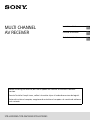 1
1
-
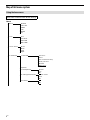 2
2
-
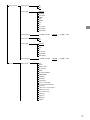 3
3
-
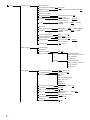 4
4
-
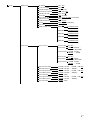 5
5
-
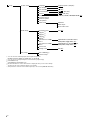 6
6
-
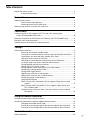 7
7
-
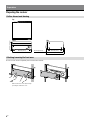 8
8
-
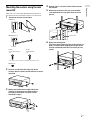 9
9
-
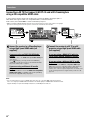 10
10
-
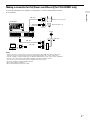 11
11
-
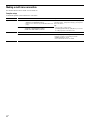 12
12
-
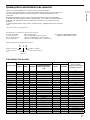 13
13
-
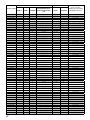 14
14
-
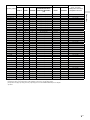 15
15
-
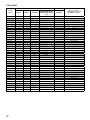 16
16
-
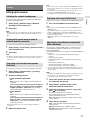 17
17
-
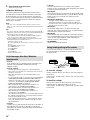 18
18
-
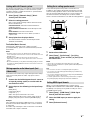 19
19
-
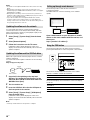 20
20
-
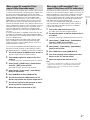 21
21
-
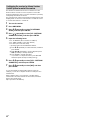 22
22
-
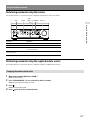 23
23
-
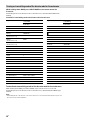 24
24
-
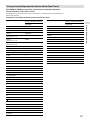 25
25
-
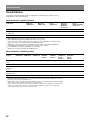 26
26
-
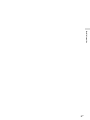 27
27
-
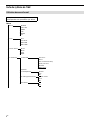 28
28
-
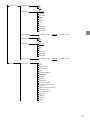 29
29
-
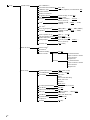 30
30
-
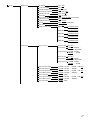 31
31
-
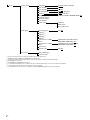 32
32
-
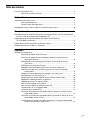 33
33
-
 34
34
-
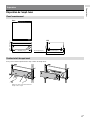 35
35
-
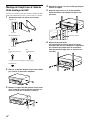 36
36
-
 37
37
-
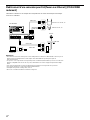 38
38
-
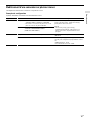 39
39
-
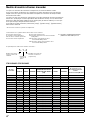 40
40
-
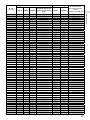 41
41
-
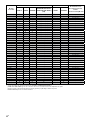 42
42
-
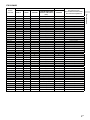 43
43
-
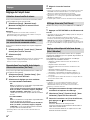 44
44
-
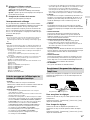 45
45
-
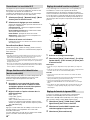 46
46
-
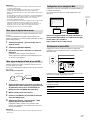 47
47
-
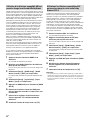 48
48
-
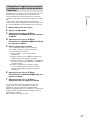 49
49
-
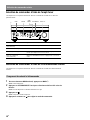 50
50
-
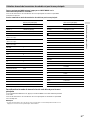 51
51
-
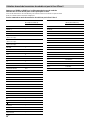 52
52
-
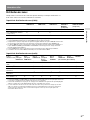 53
53
-
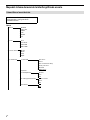 54
54
-
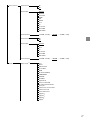 55
55
-
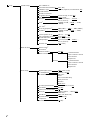 56
56
-
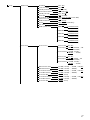 57
57
-
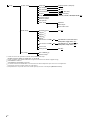 58
58
-
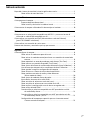 59
59
-
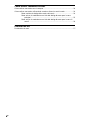 60
60
-
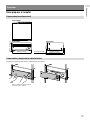 61
61
-
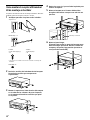 62
62
-
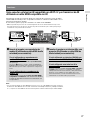 63
63
-
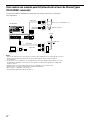 64
64
-
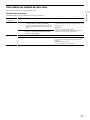 65
65
-
 66
66
-
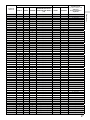 67
67
-
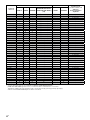 68
68
-
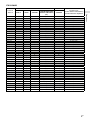 69
69
-
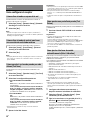 70
70
-
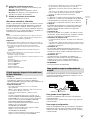 71
71
-
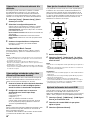 72
72
-
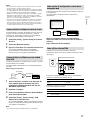 73
73
-
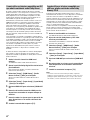 74
74
-
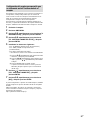 75
75
-
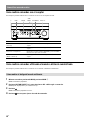 76
76
-
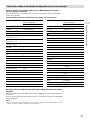 77
77
-
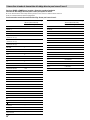 78
78
-
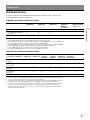 79
79
-
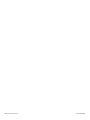 80
80
Sony STR-ZA1100ES Manual de usuario
- Categoría
- Receptores AV
- Tipo
- Manual de usuario
- Este manual también es adecuado para
En otros idiomas
- français: Sony STR-ZA1100ES Manuel utilisateur
- English: Sony STR-ZA1100ES User manual
Documentos relacionados
-
Sony STR-ZA810ES Guía de instalación
-
Sony STR-ZA5000ES Guía de instalación
-
Sony STR-ZA3100ES Guía de inicio rápido
-
Sony STR-ZA1100ES Guía de inicio rápido
-
Sony TA-FA1200 Manual de usuario
-
Sony Stereo Amplifier TA-FA1200ES Manual de usuario
-
Sony STR-ZA5000ES Guía de inicio rápido
-
Sony STR-ZA1100ES Instrucciones de operación
-
Sony STR-ZA810ES Guía de inicio rápido
-
Sony STR-ZA2000ES Guía de instalación